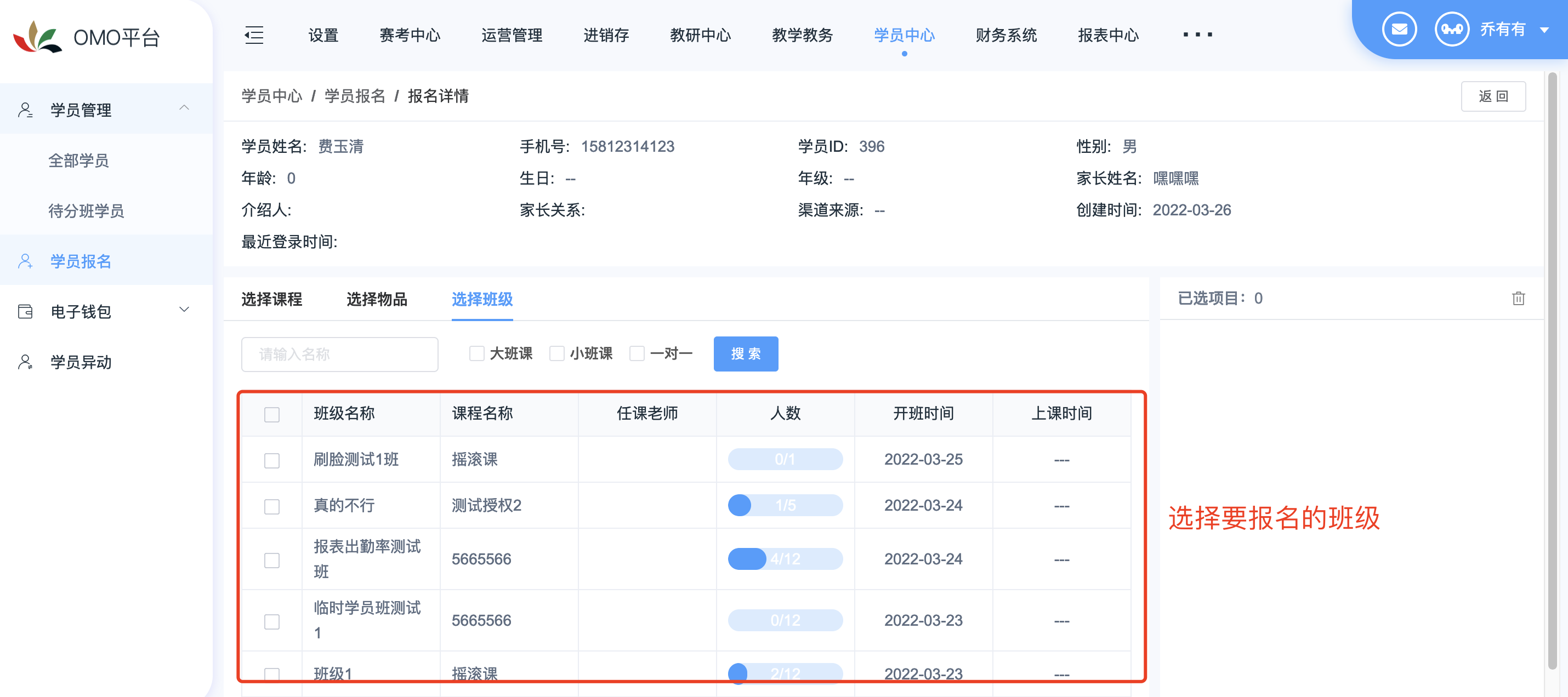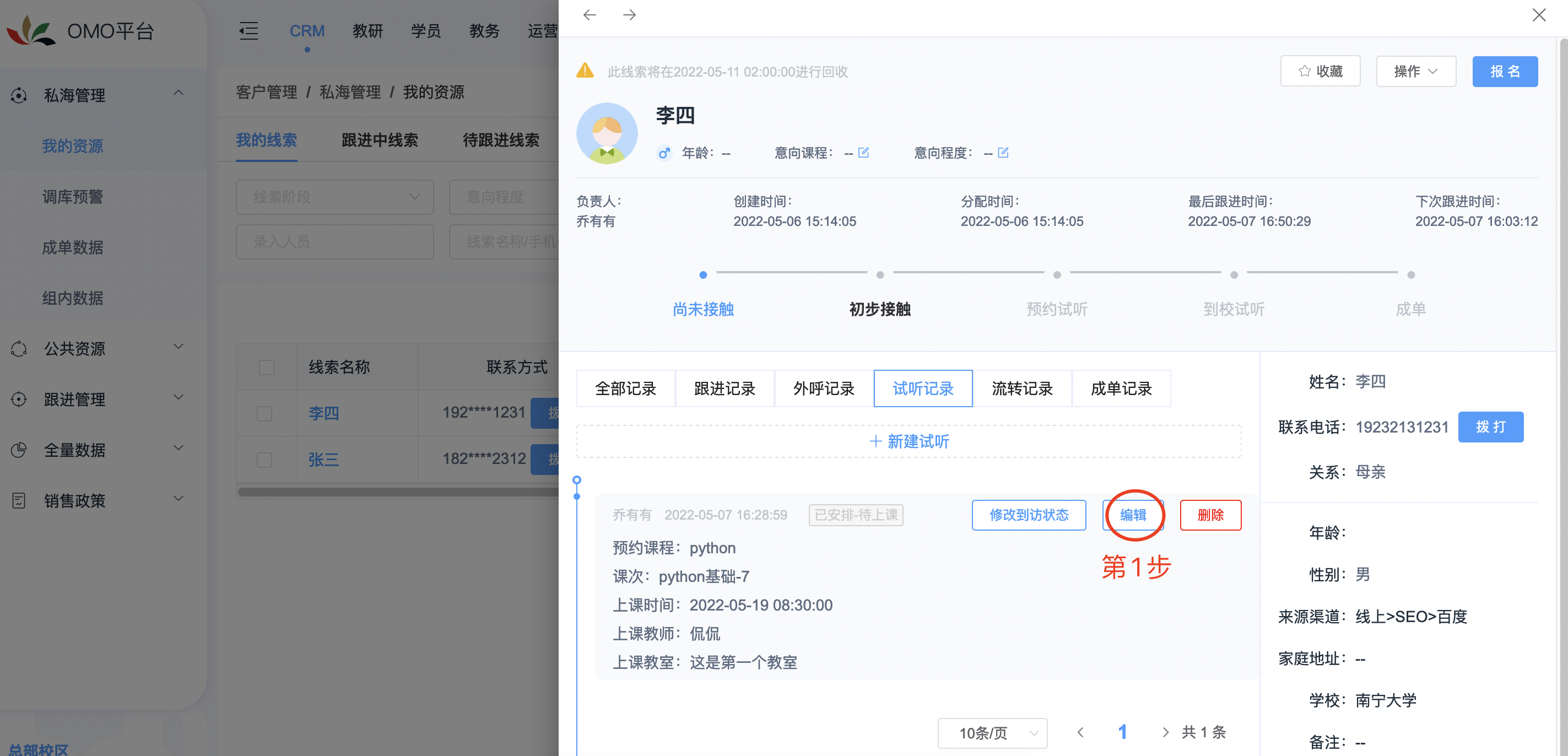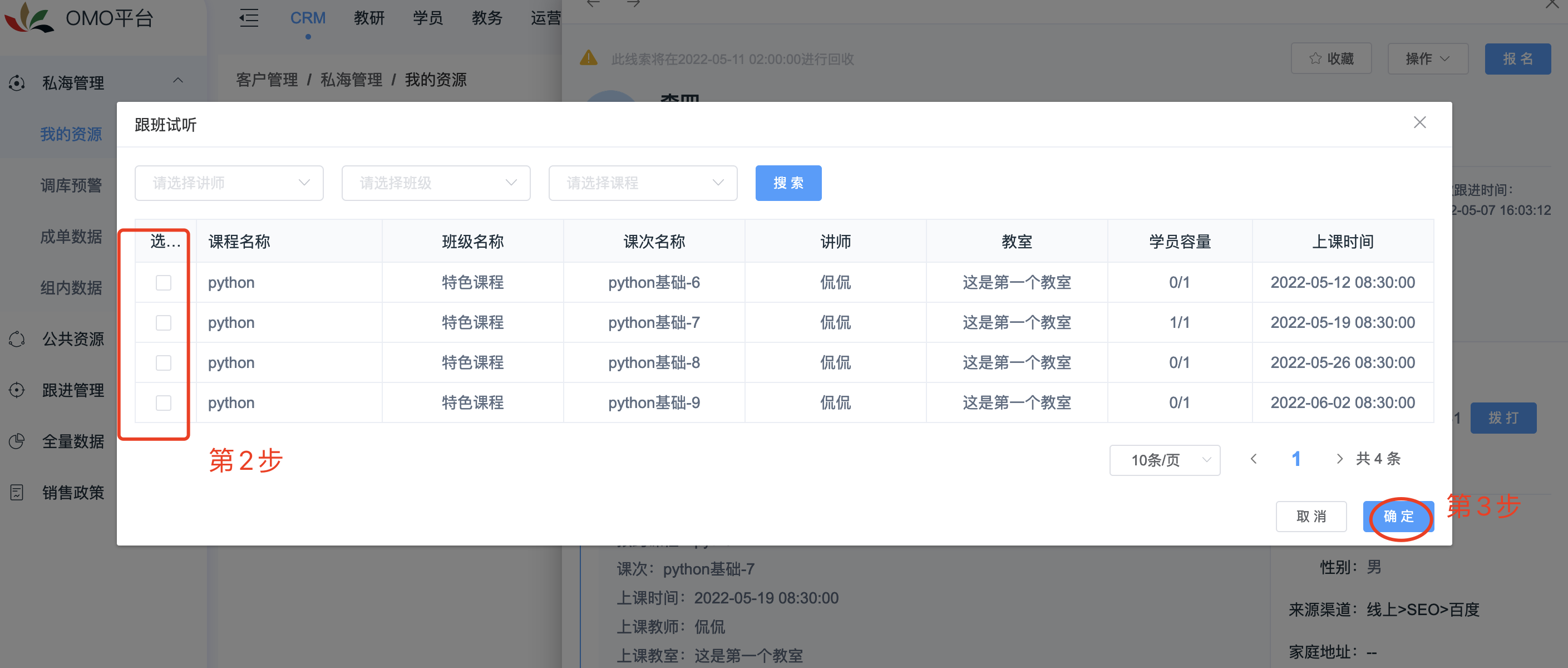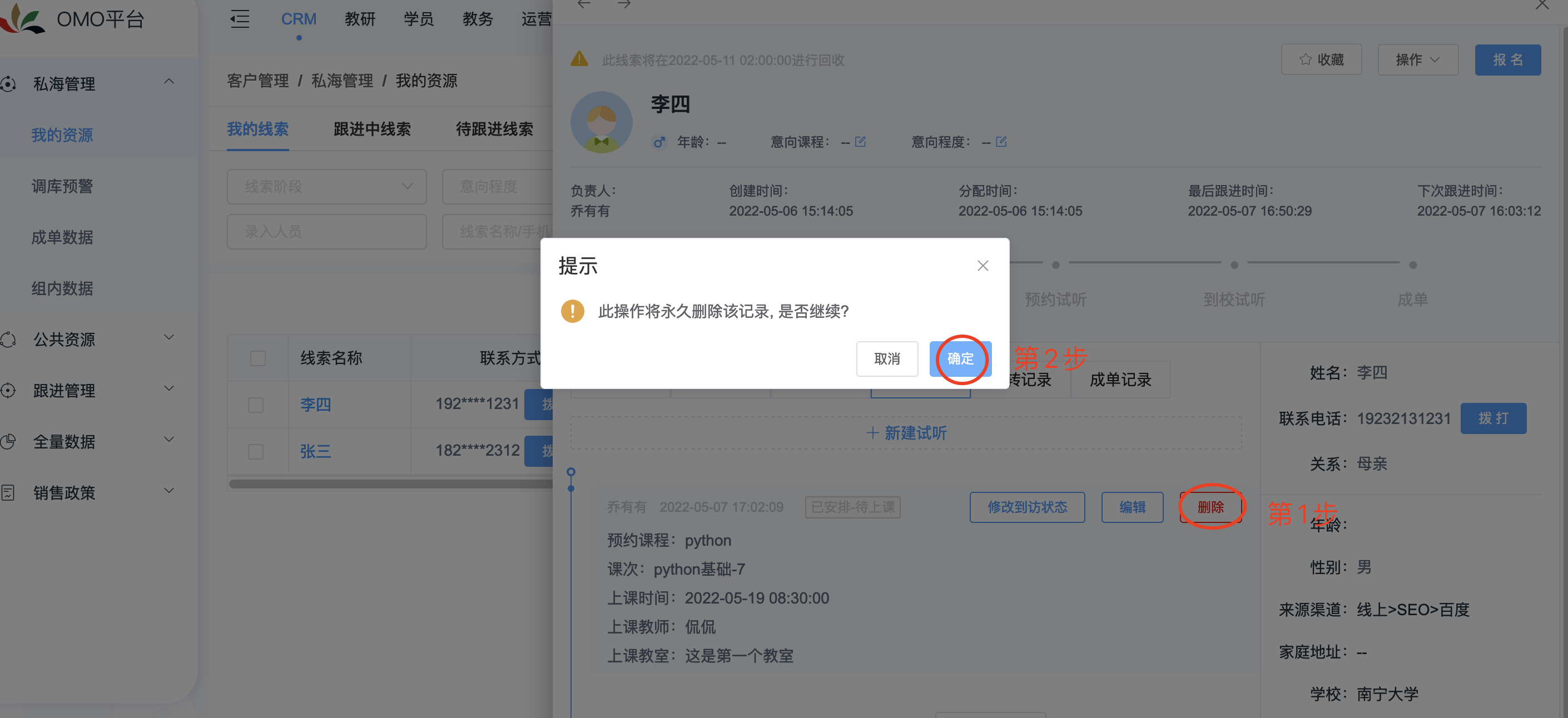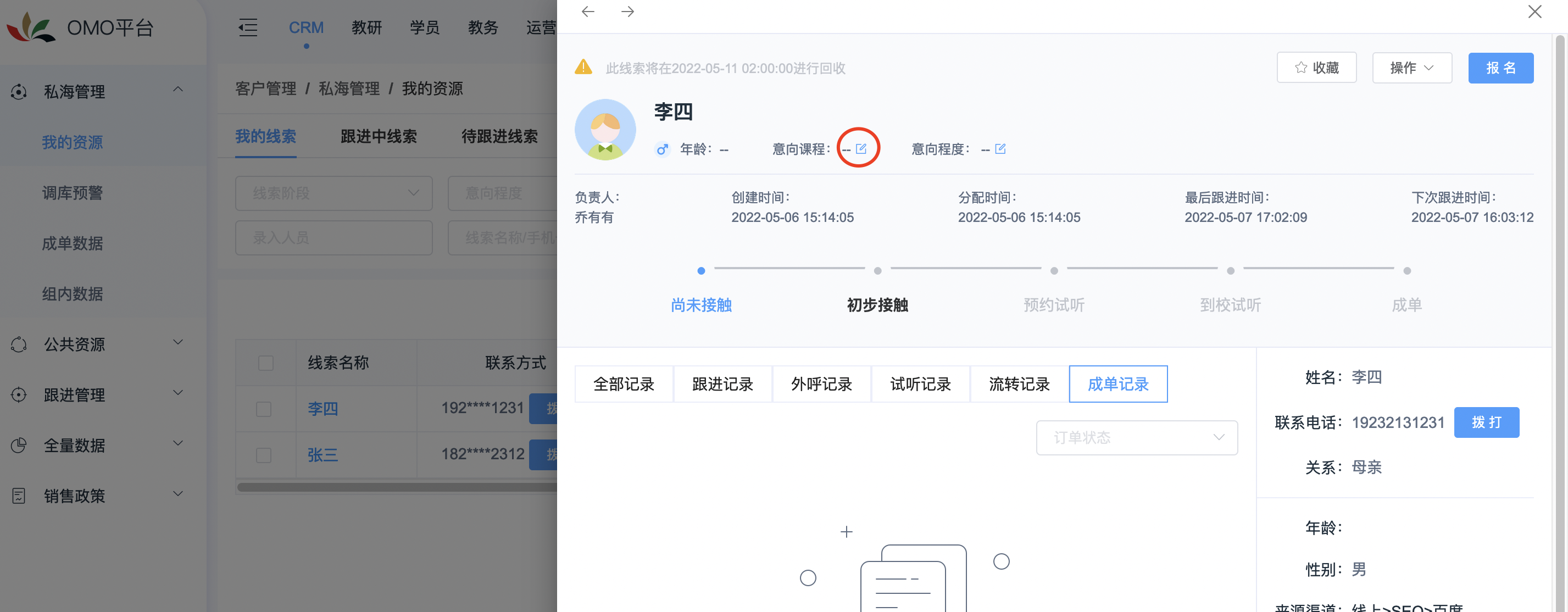点击「CRM」→「私海管理」→「我的资源」,进入我的资源页面,展示当前登录人所有线索资源,包括跟进中和待跟进的线索,支持新增、筛选、查看详情、调整顾问、外呼、放入公海和放入回收站操作
1、新增
点击「新增」,进入新增线索页面 ,可选择个人私海和待分配池(默认录入为个人私海),输入必填项后,点击「确定」,则录入成功(注:【选择顾问】时,若顾问未在列表中,可在「系统」-「crm设置」-「接量管理」中配置)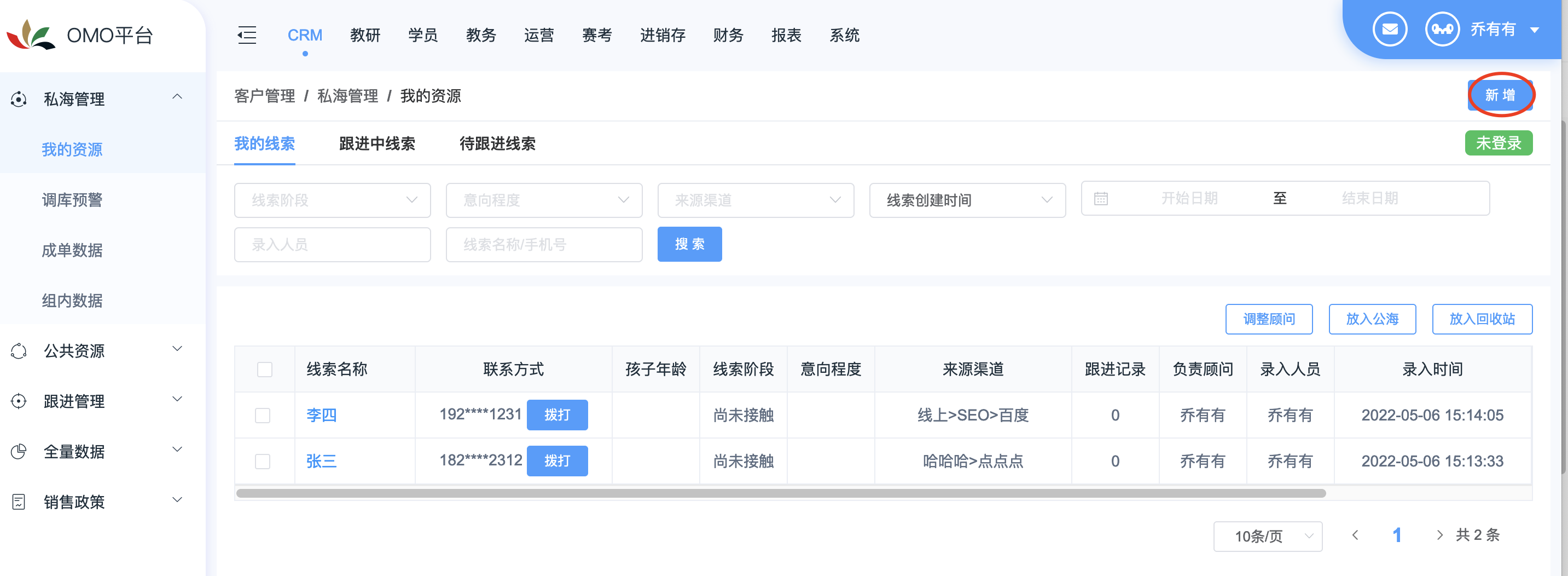
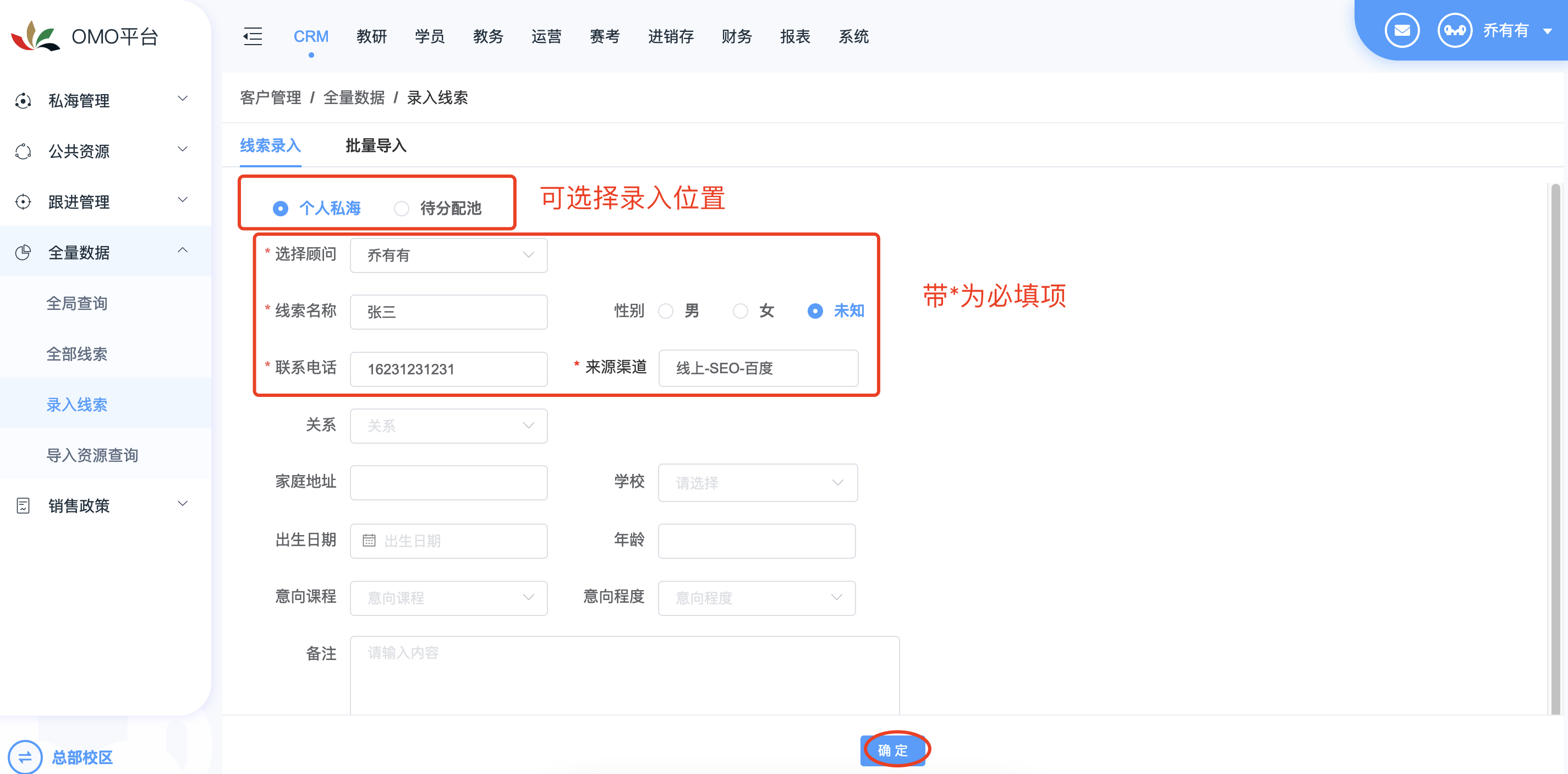
2、筛选
筛选条件包括线索阶段、意向程度、来源渠道、录入人员、线索名称/手机号和线索创建时间、线索分配时间、最后跟进时间、下次跟进时间,选定筛选条件后,点击「搜索」按钮,根据筛选条件,展示搜索结果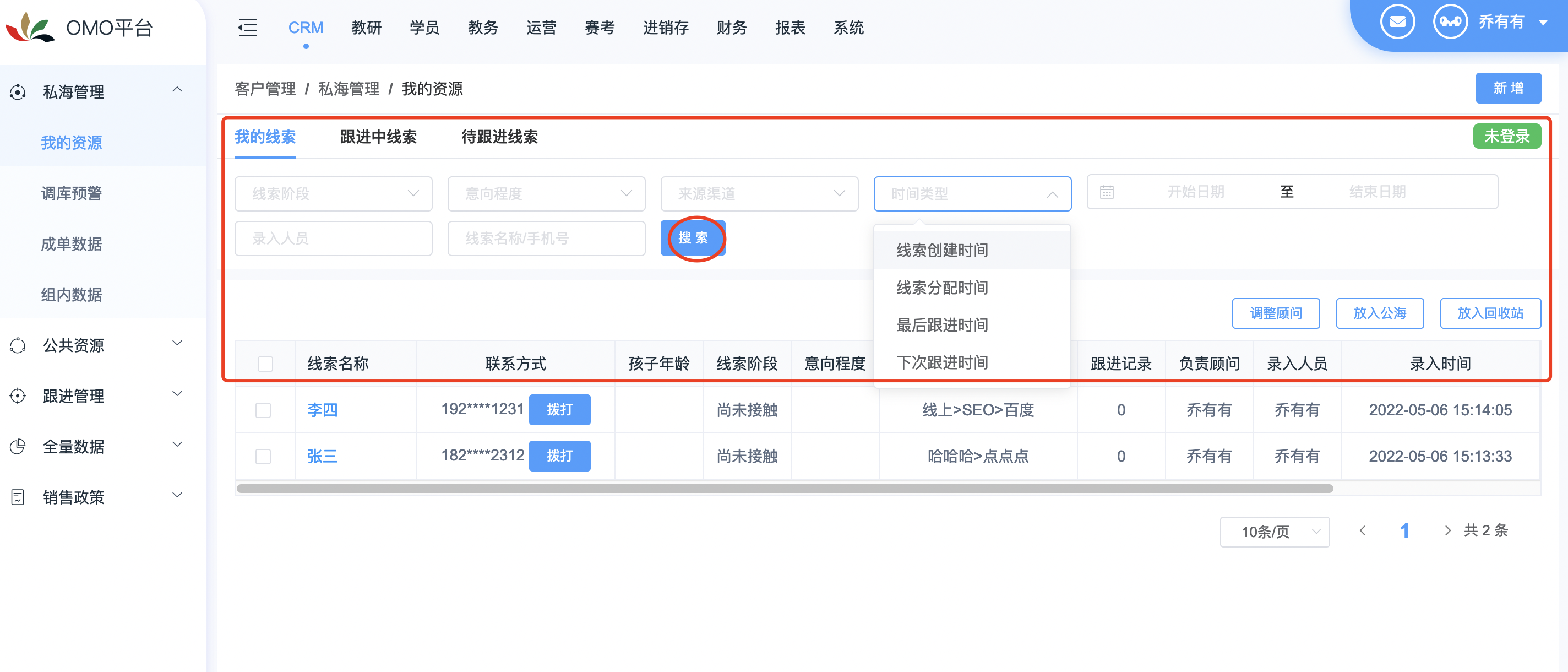
3、查看详情
点击线索名称,进入线索详情页面,可查看该线索跟进记录、外呼记录、试听记录、流转记录和成单记录,对意向课程、意向程度和线索阶段可进行修改,支持收藏、操作和报名操作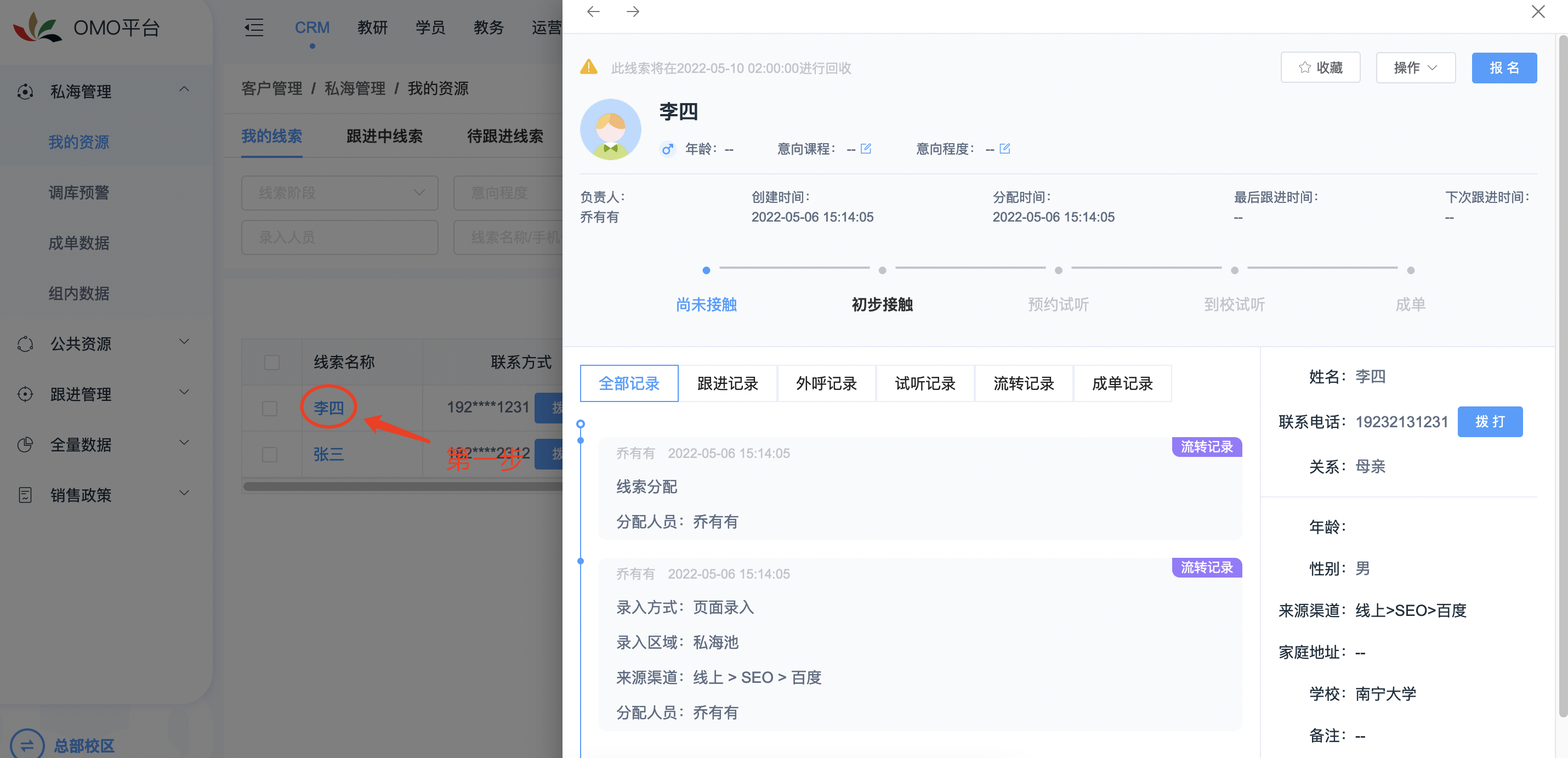
3.1、跟进记录
点击「跟进记录」,进入到跟进记录页面 ,可对该线索跟进情况进行记录,选择跟进方式、跟进类型、跟进内容和下次跟进时间,点击「发布」,则对该线索生成一条跟进记录,已跟进的线索同时会展现在「跟进中线索」列表中(【跟进类型】可在「系统设置」-「crm设置」-「基础信息设置」-「跟进类型」中配置)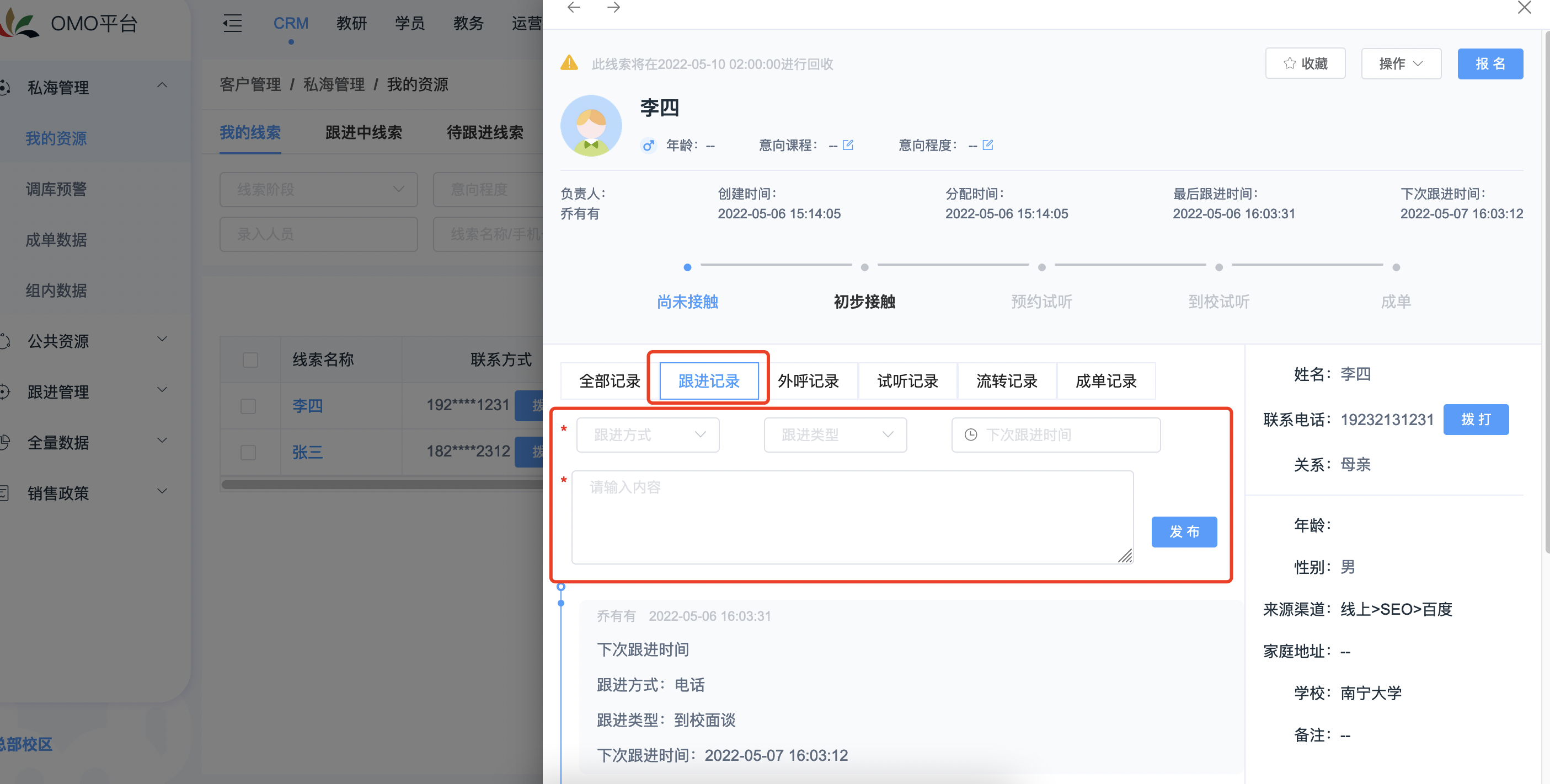
3.2、外呼记录
点击「外呼记录」,进入外呼记录页面,可查看该条线索通过外呼跟进的记录(外呼权限可在「系统」-「crm设置」-「接量管理」中配置)
3.3、试听记录
点击「试听记录」,进入试听记录页面,可查看该条线索试听记录,支持新增试听、修改到访状态、编辑和删除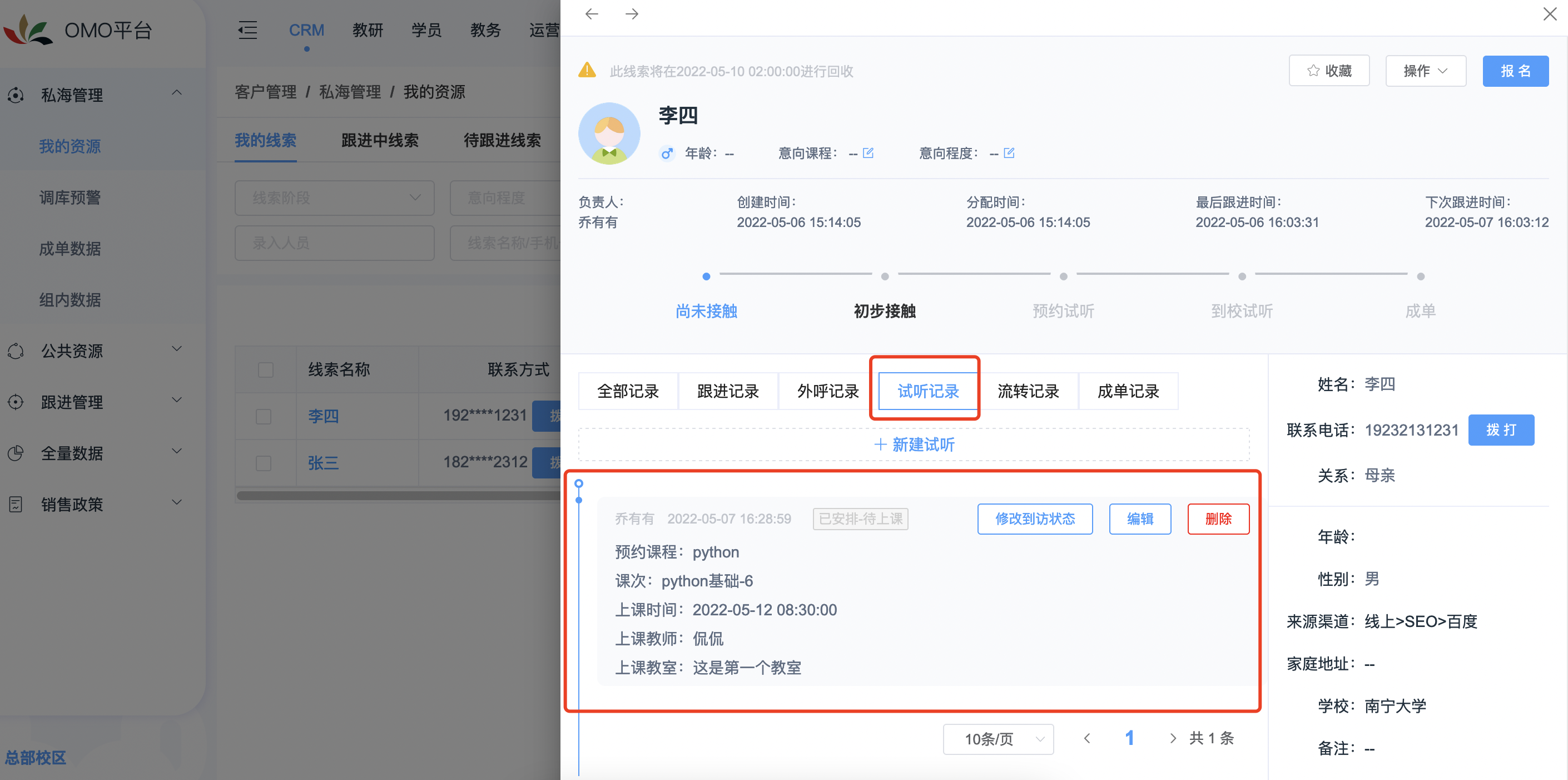
3.3.1、新增试听
点击「新增试听」,弹出选择学员界面,选择学员后,弹出当前时间以后所有待上课次,选择课次后,点击「确定」,则新增试听完成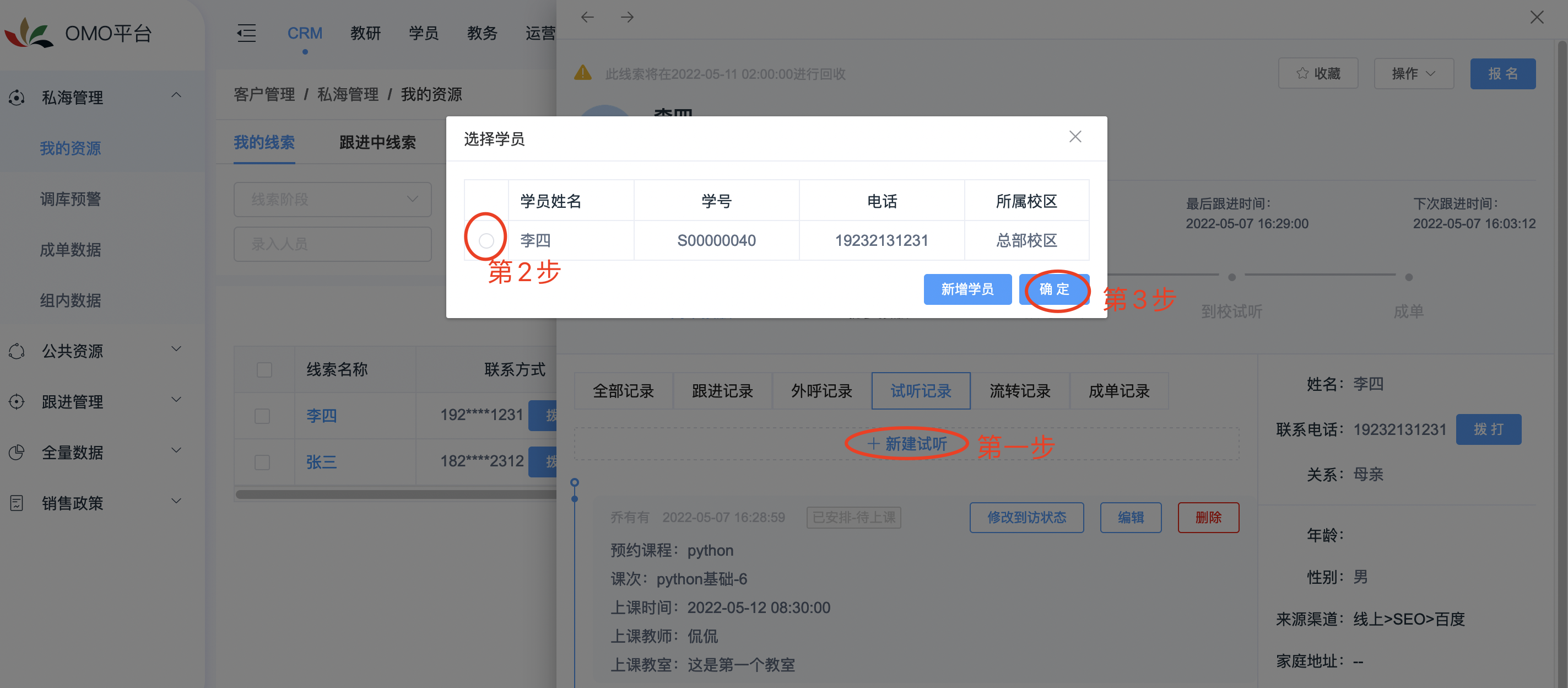
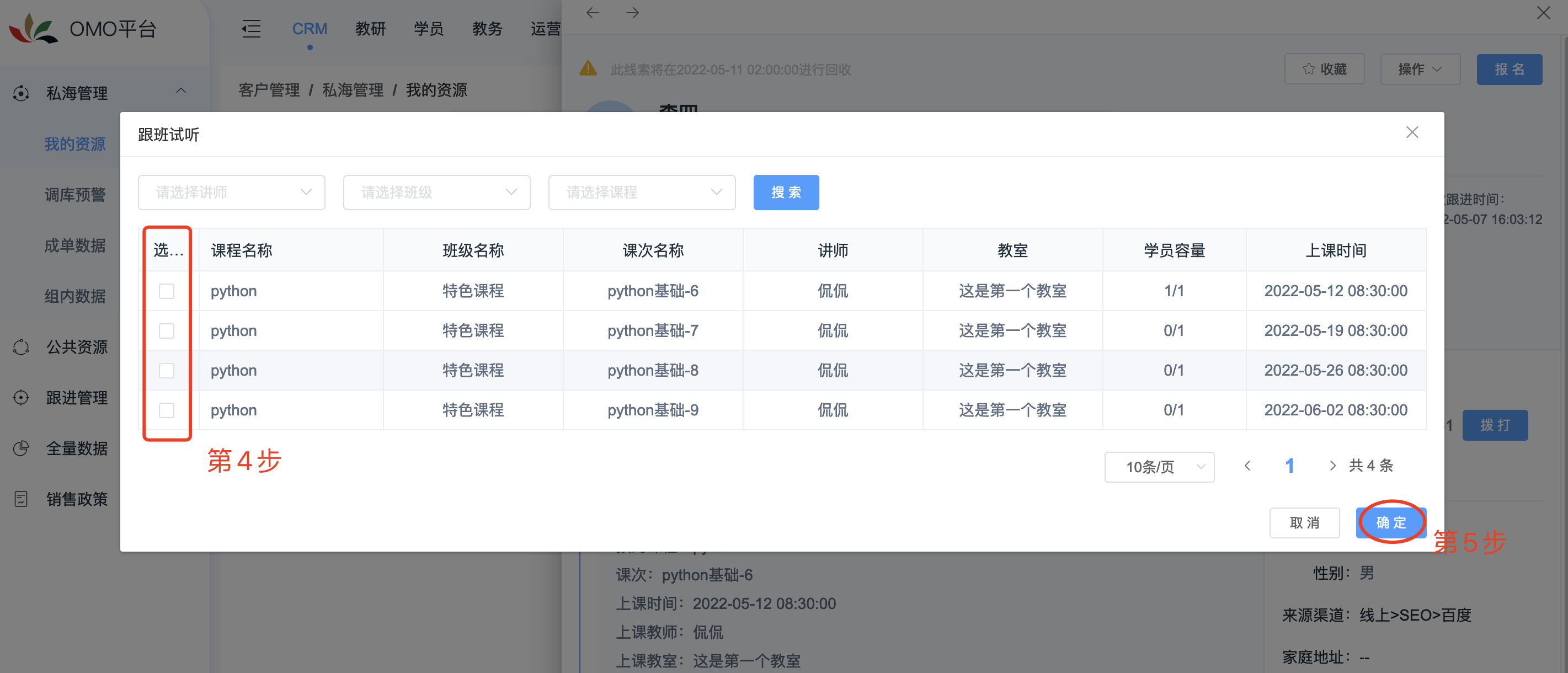
3.3.2、修改到访状态
预约试听后,针对学员是否到访可进行记录,点击「修改到访状态」,弹出修改弹窗,选择状态后,点击确定,则修改完成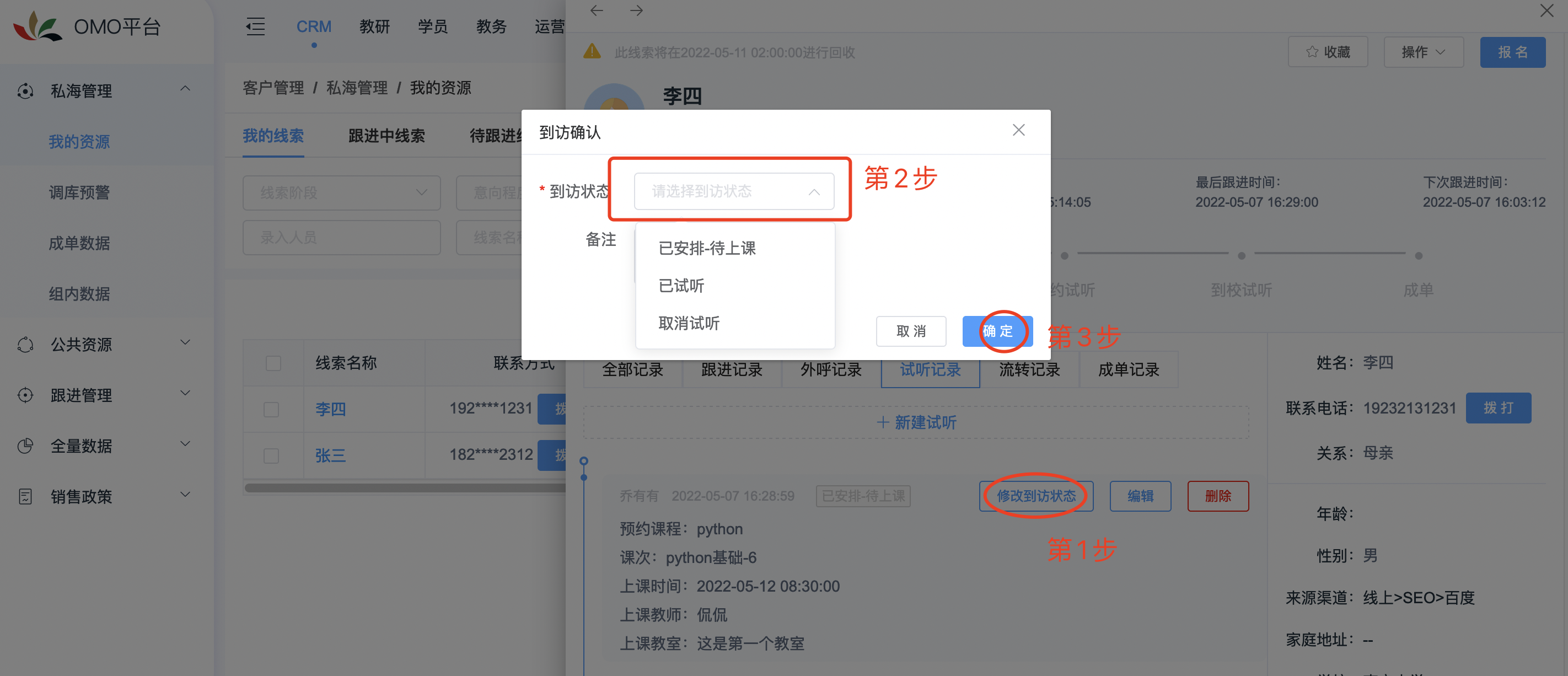
3.3.3、编辑
3.3.4、删除
3.4、试听记录
点击「流转记录」,进入流转记录页面,可查看该条线索的全部流转记录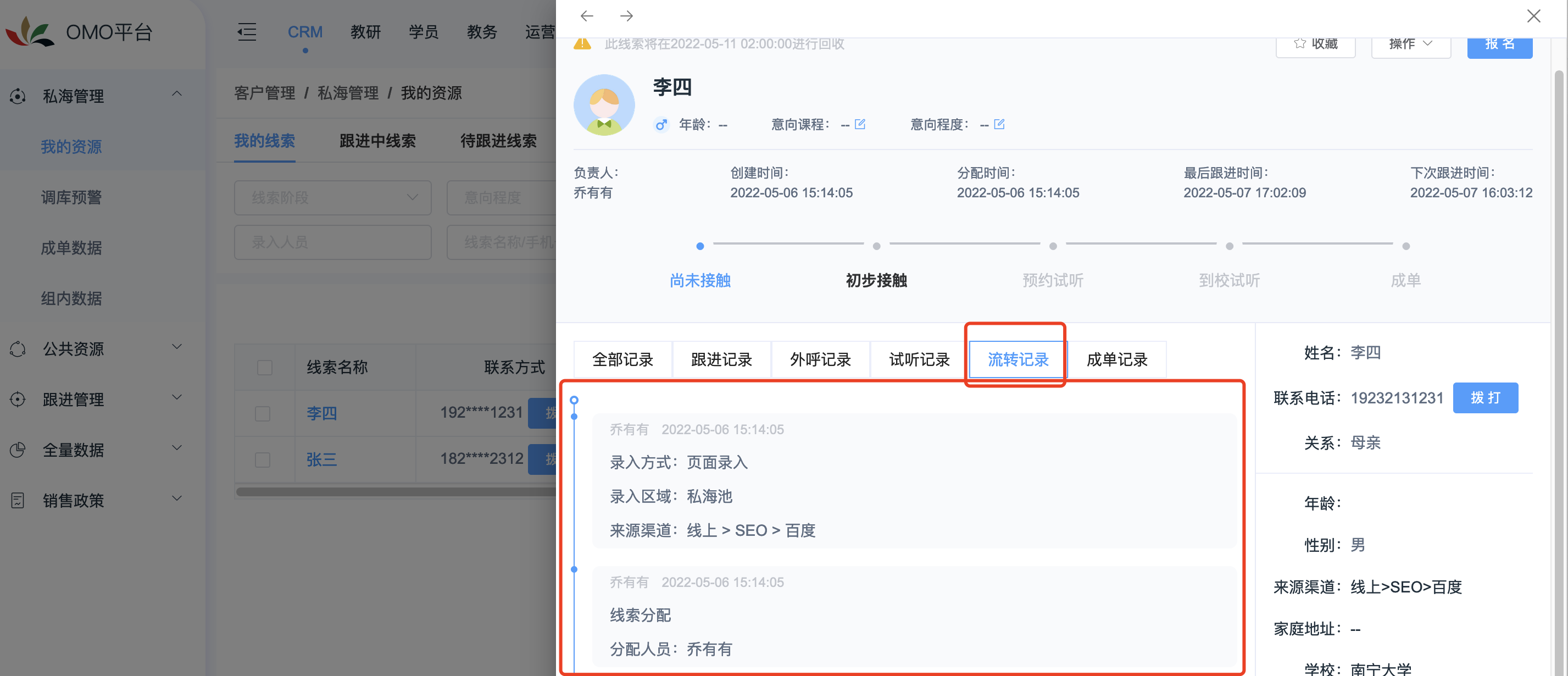
3.5、成单记录
点击「成单记录」,进入成单记录页面,可查看该线索报名课程的订单记录,点击「查看」,可查看订单详情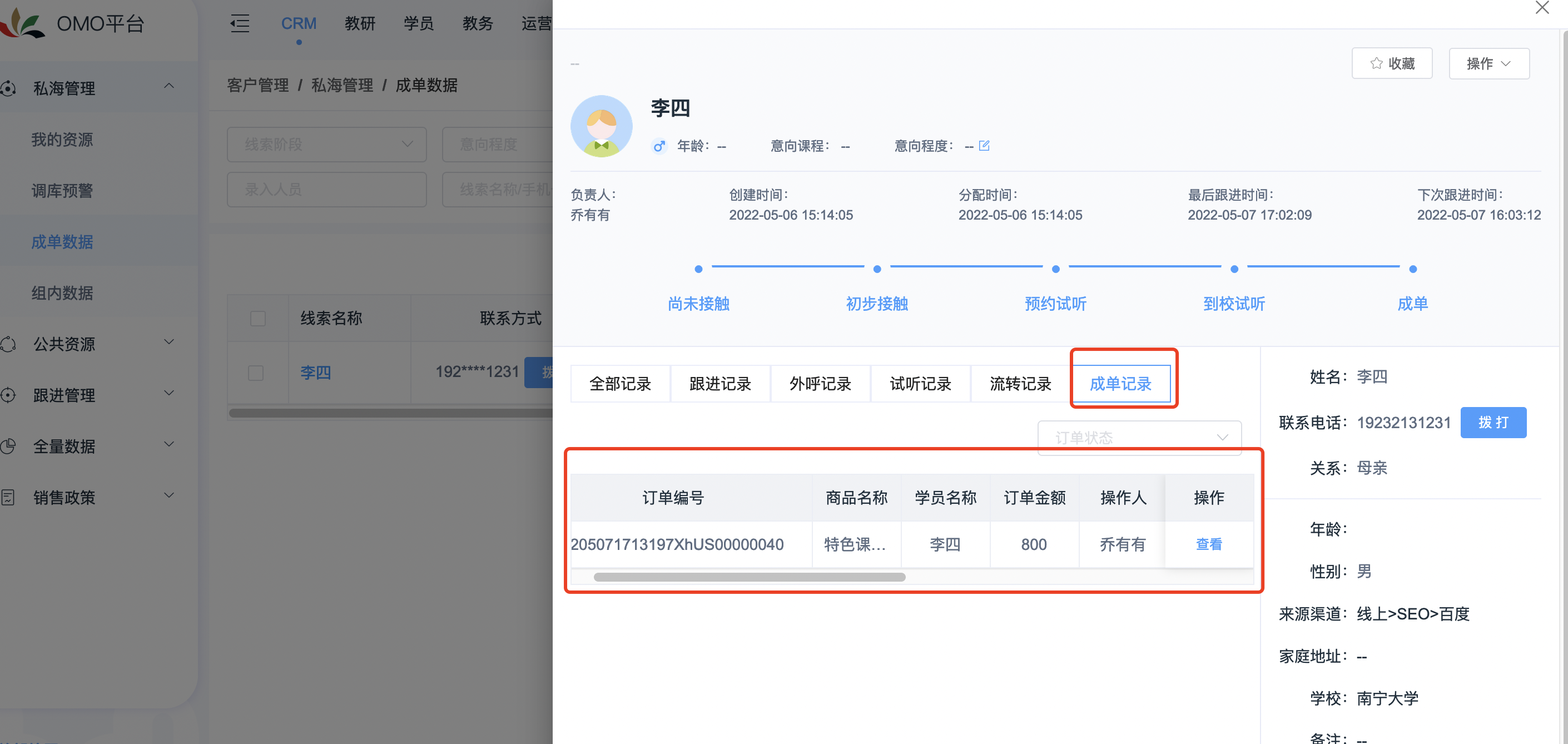
3.6、意向课程
3.7、意向程度
点击意向程度右侧的「修改」按钮,可对该线索意向程度进行修改(意向程度可在「系统设置」-「crm是设置」-「意向程度设置」中配置)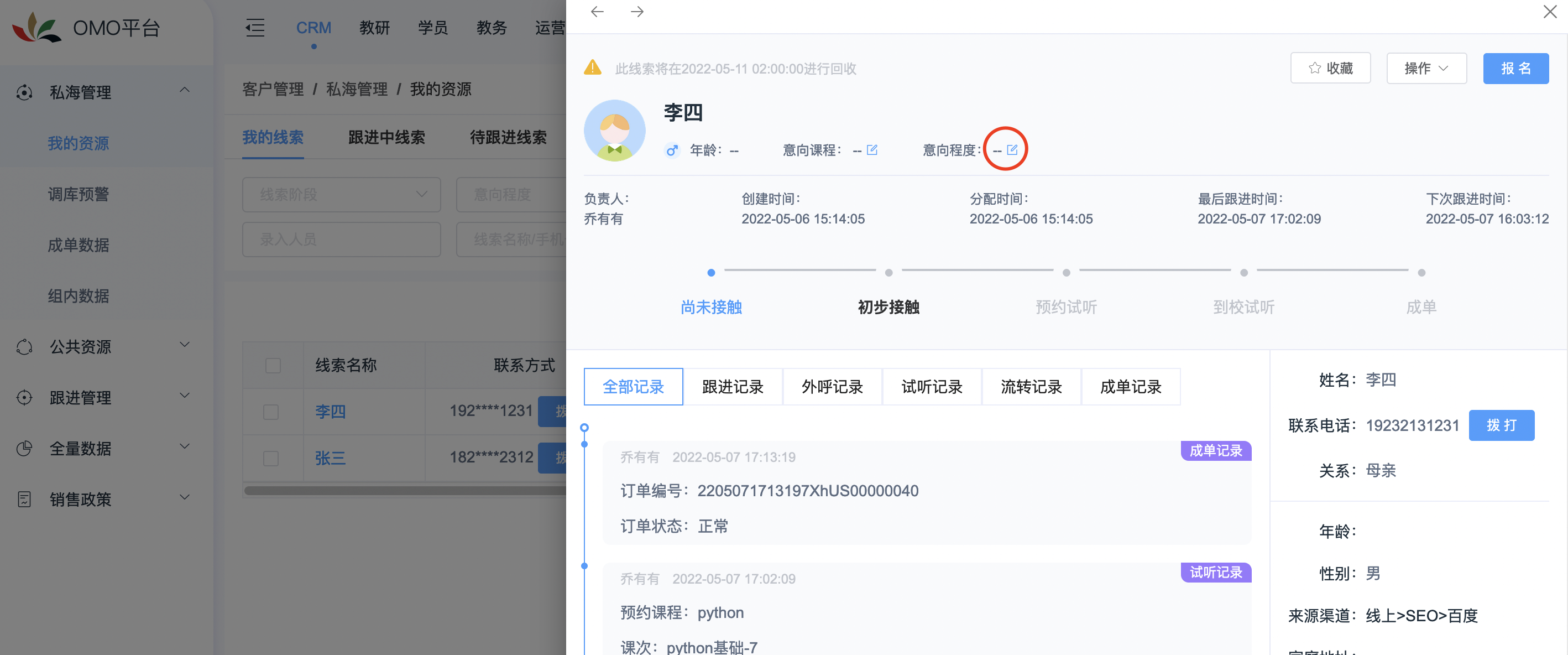
3.8、线索阶段
线索阶段系统默认为5个阶段,分为尚未接触、初步接触、预约试听、到校试听和成单,可通过对线索的跟进阶段,自行对线索阶段进行修改(其中预约试听和到校试听为可配置项,可在「系统设置」-「crm设置」-「线索阶段管理」中配置)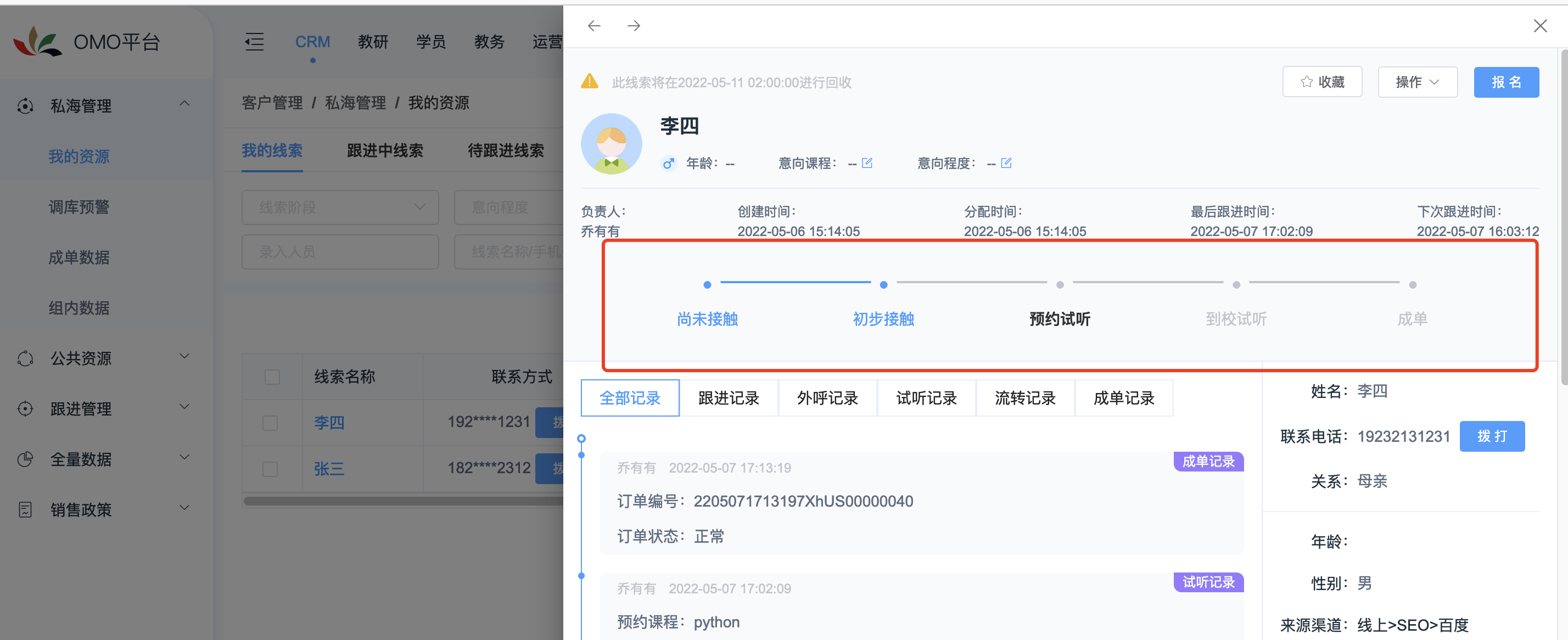
3.9、收藏
点击「收藏」,可将线索标记为收藏状态,收藏状态中的线索可对该线索进行保护,任何情况下都不会被系统进行回收(收藏的数量上线可在「系统设置」-「crm设置」-「接量管理」中保护线索上限中配置)
4.0、操作
点击「操作」,弹出下拉框,可对该条线索进行编辑基本信息、编辑关键信息、放入公海、放入回收站和更换负责顾问操作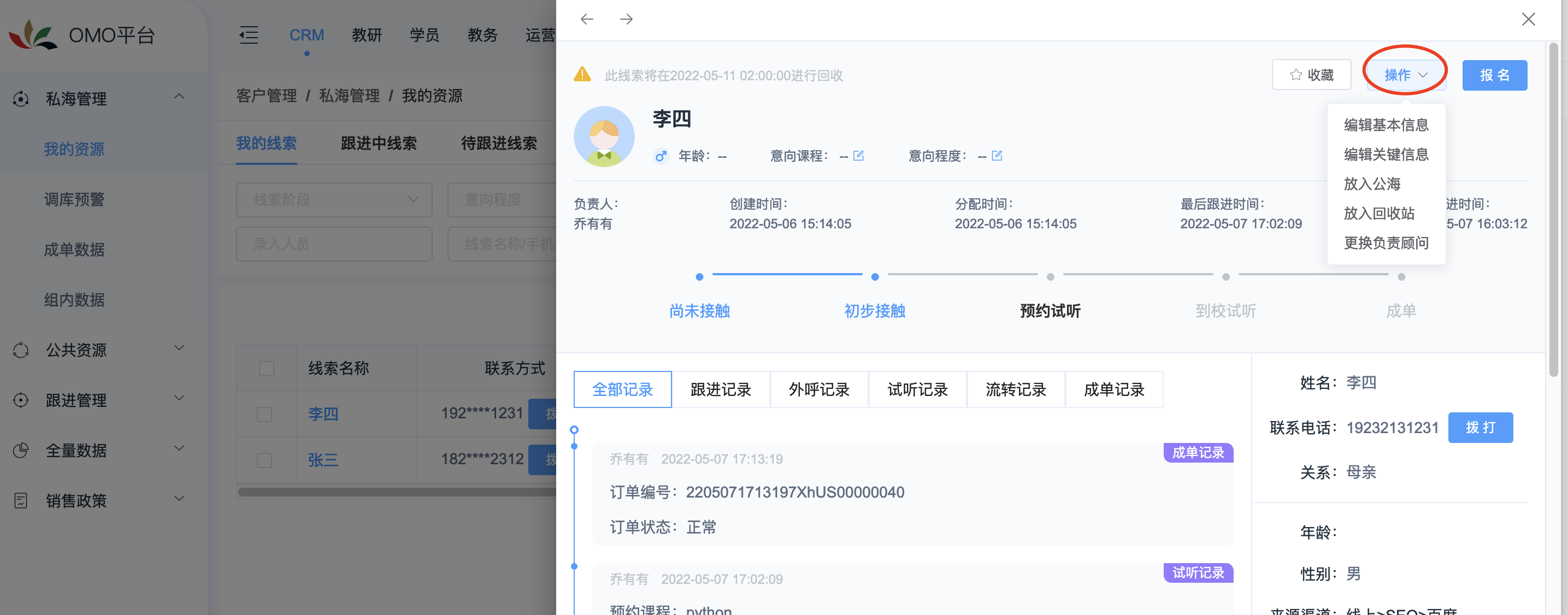
4.0.1、编辑基本信息
点击「编辑基本信息」,弹出修改基本信息弹窗,可对该线索原有基本信息进行修改(手机号和渠道无法修改)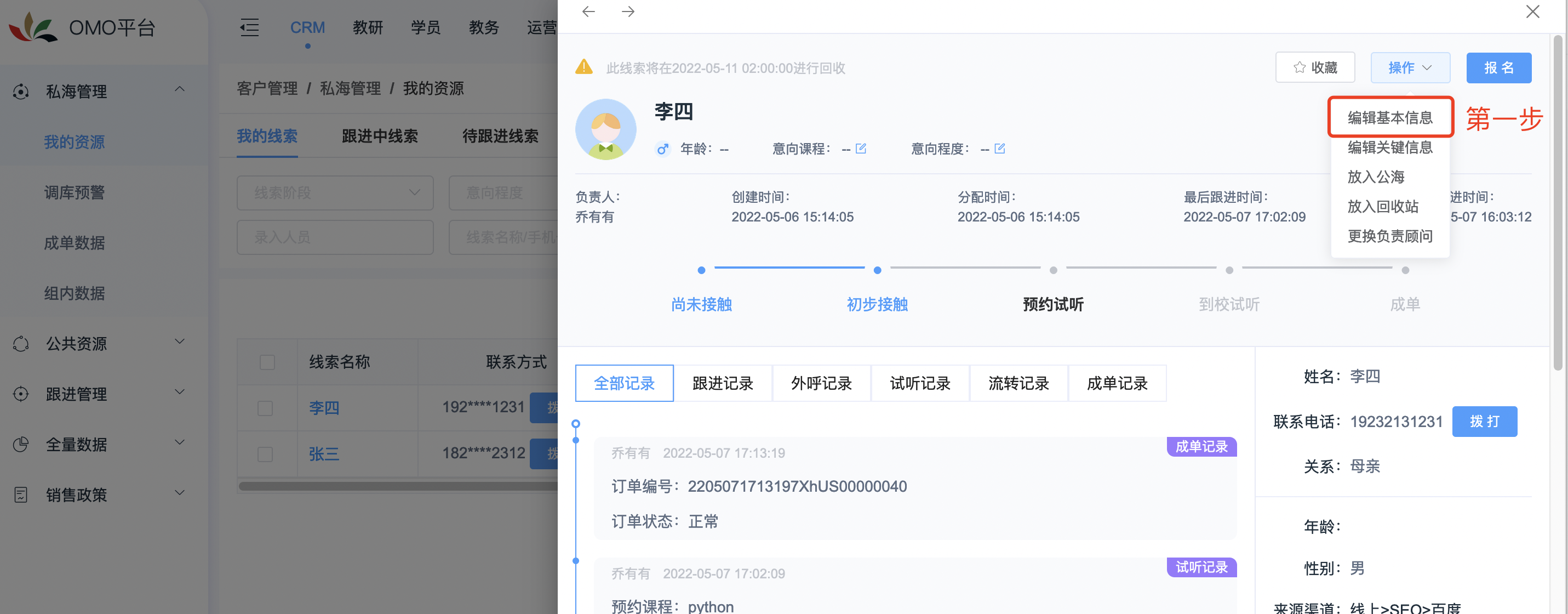
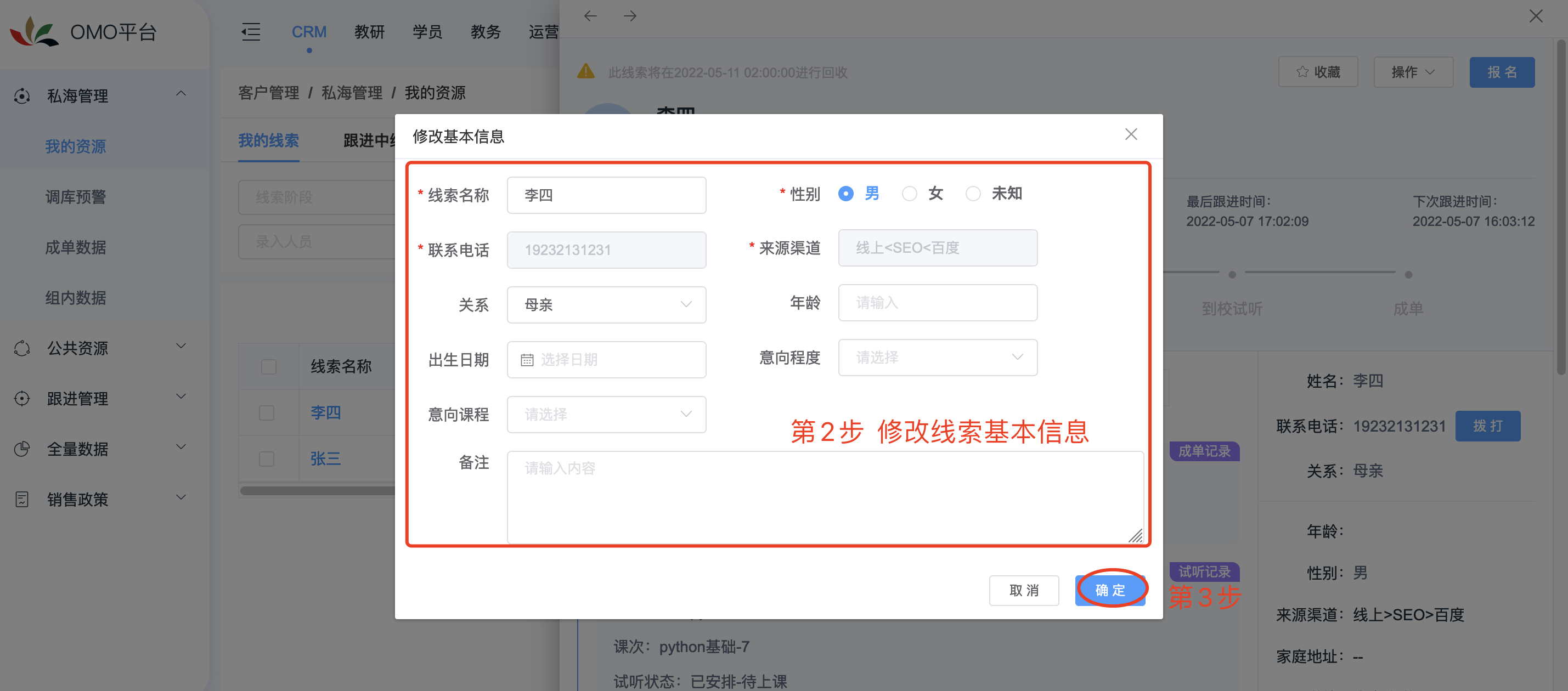
4.0.2、编辑关键信息
点击「编辑基本信息」,弹出修改关键信息弹窗,可修改该条线索的联系电话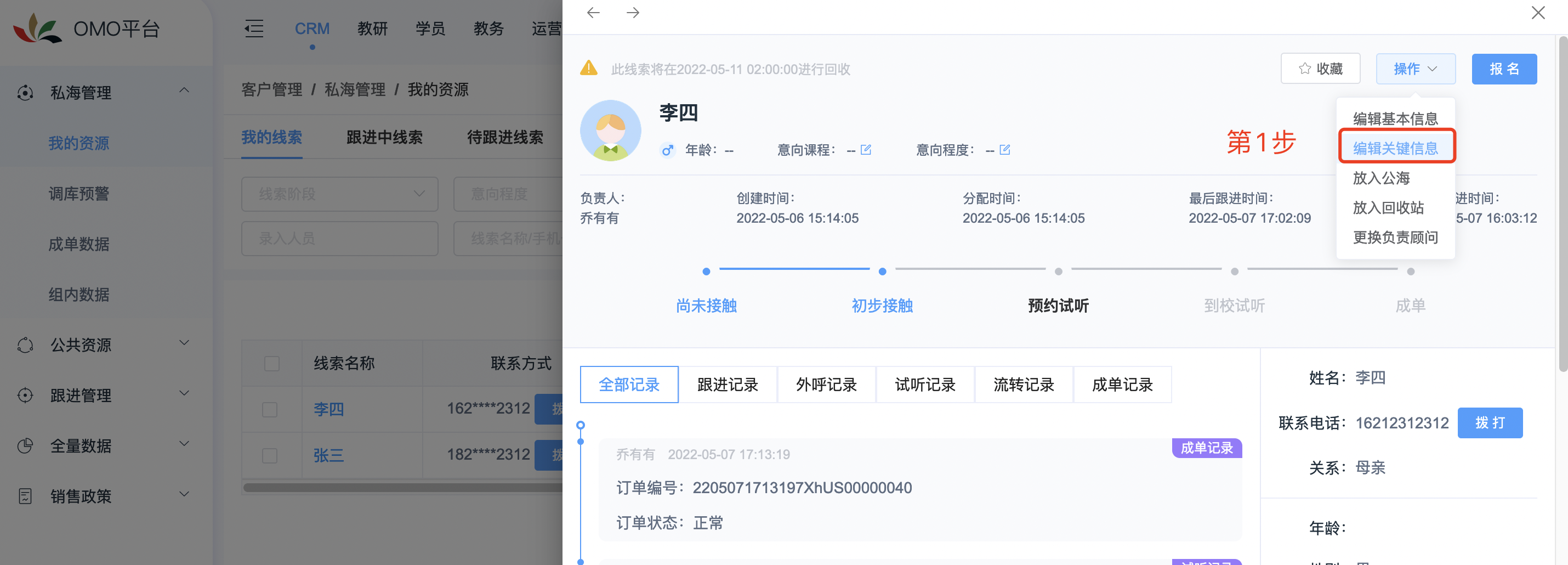
4.0.3、放入公海
可将该条私海线索资源放入到公海资源内,点击「放入公海」,弹出确认弹窗,选放入公海原因,点击「确定」,则放入公海完成(公海原因可在「系统设置」-「crm设置」-「基础信息设置」-「公海原因」中配置)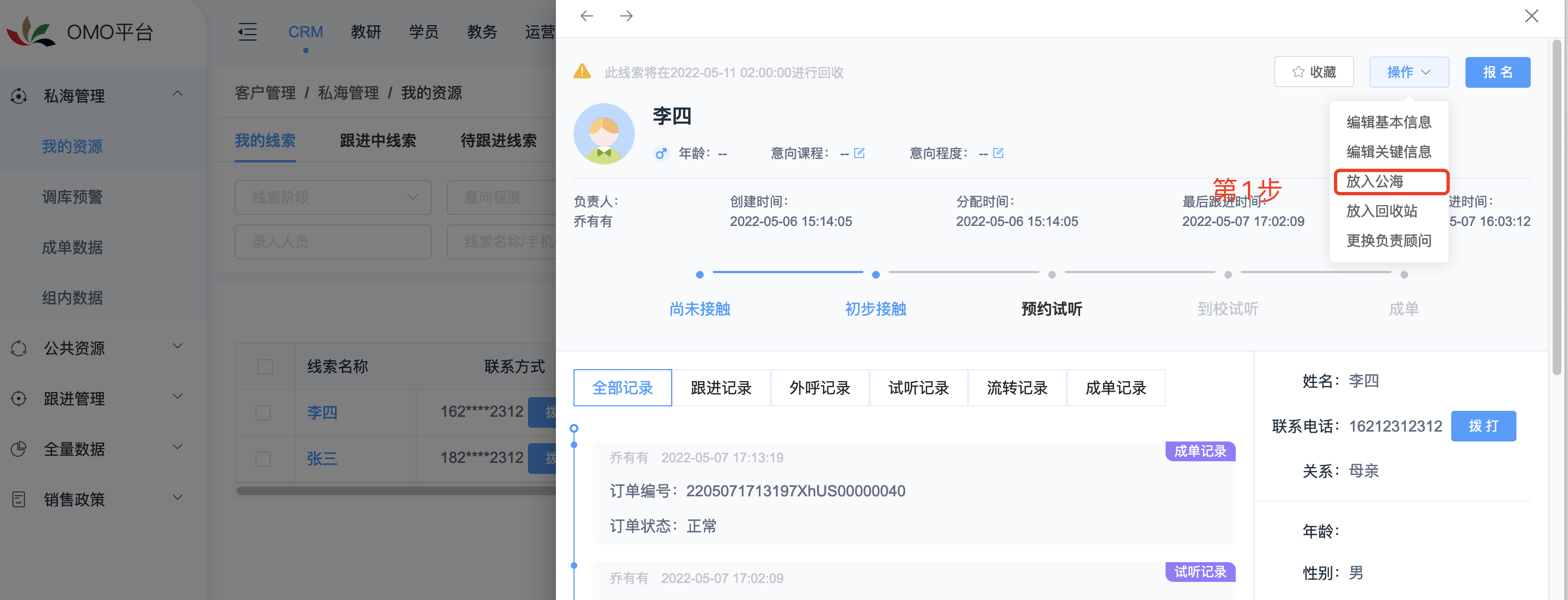

4.0.4、放入回收站
可将该条私海线索资源放入到回收站内,点击「放入回收站」,弹出确认弹窗,选择放入回收站原因,点击「确定」,则放入回收站完成(回收站原因可在「系统设置」-「crm设置」-「基础信息设置」-「回收站原因」中配置)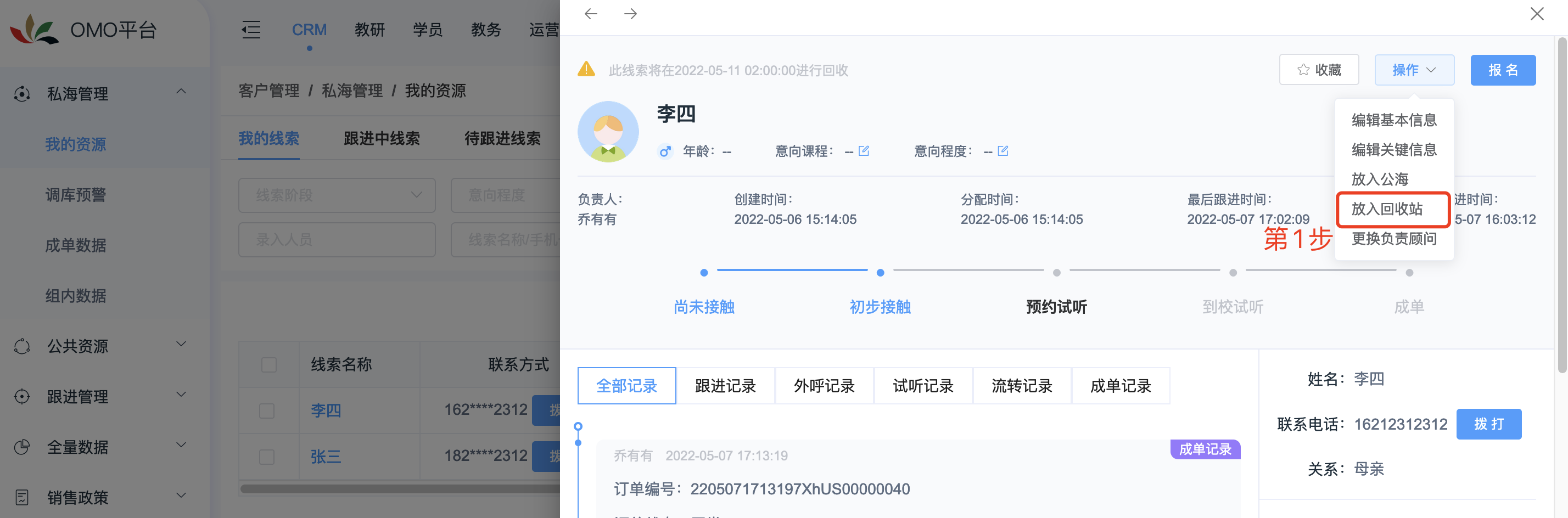
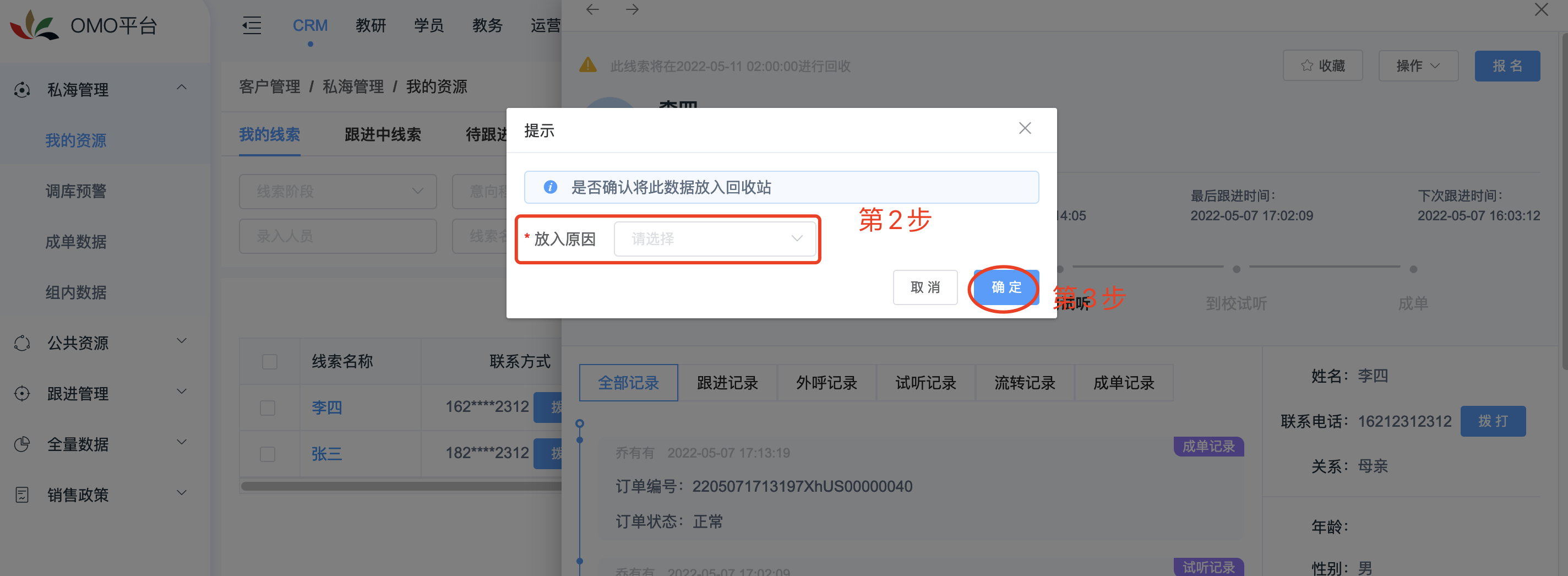
4.0.5、更换负责顾问
可将该条私海线索资源转给其他销售顾问,点击「更换负责顾问」,弹出选择销售顾问弹窗,选择销售顾问后,点击「确定」,则更换负责顾问完成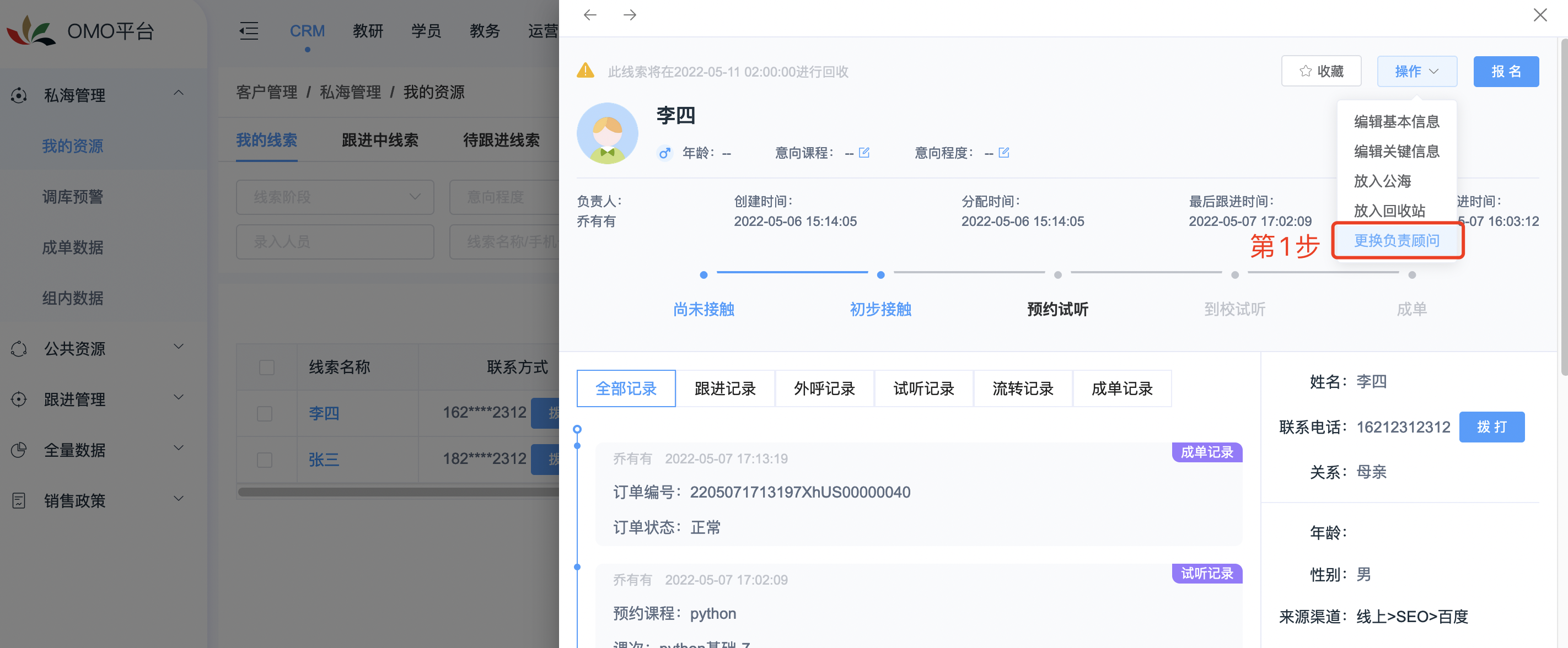
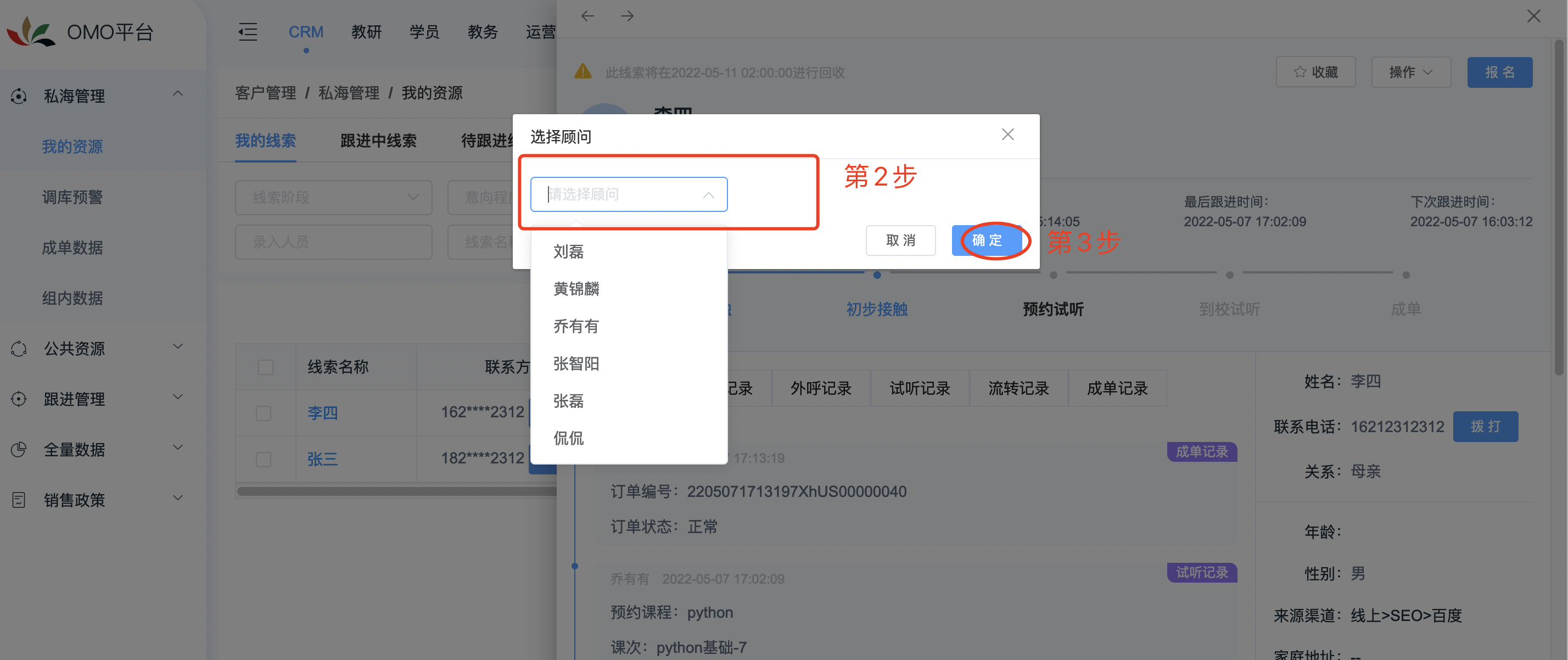
4.1、报名
点击「报名」,进入学员报名界面,可对该线索资源进行报名操作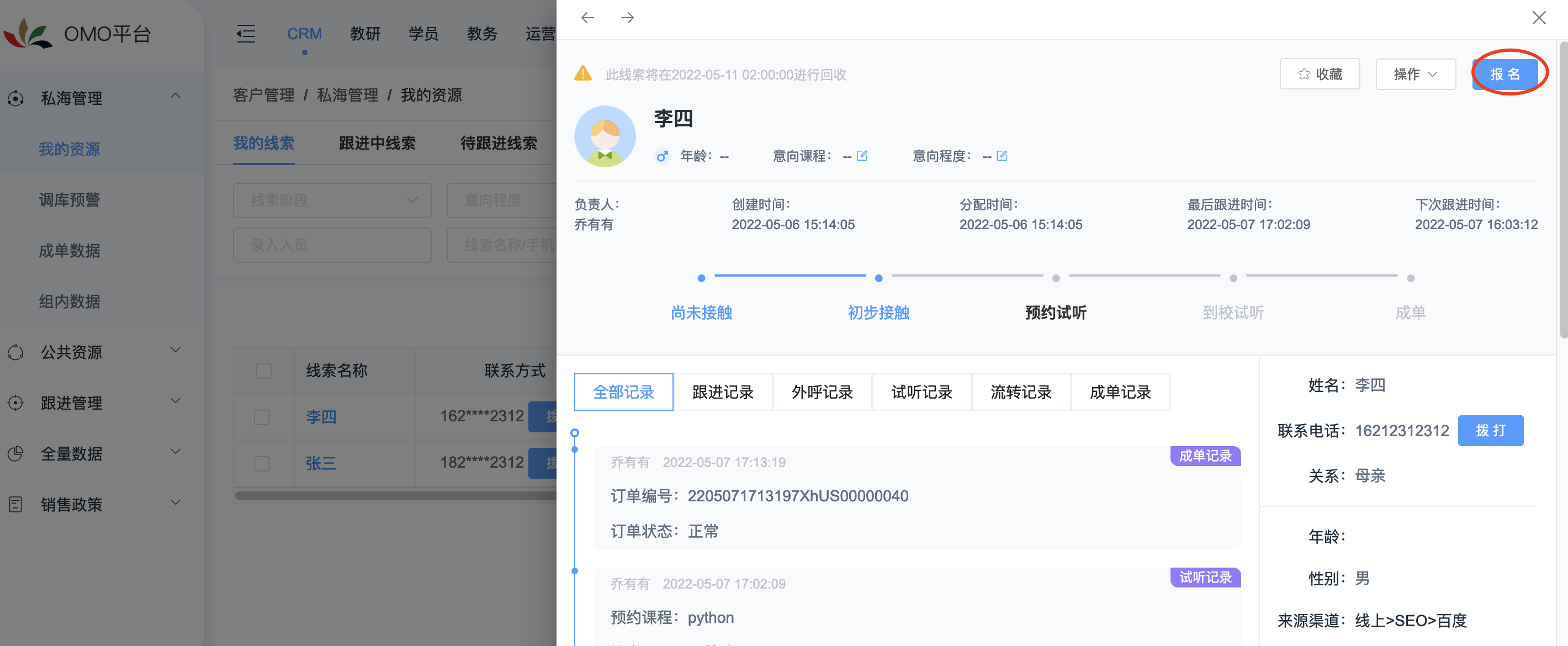
a、课程报名(支持多选),可通过选择所属年级、所属科目和输入课程名称进行筛选,选择课程后,点击「结算」,进入订单详情页面(注:课程可以绑定物品,当被选择课程绑定物品时,则订单有该物品结算信息)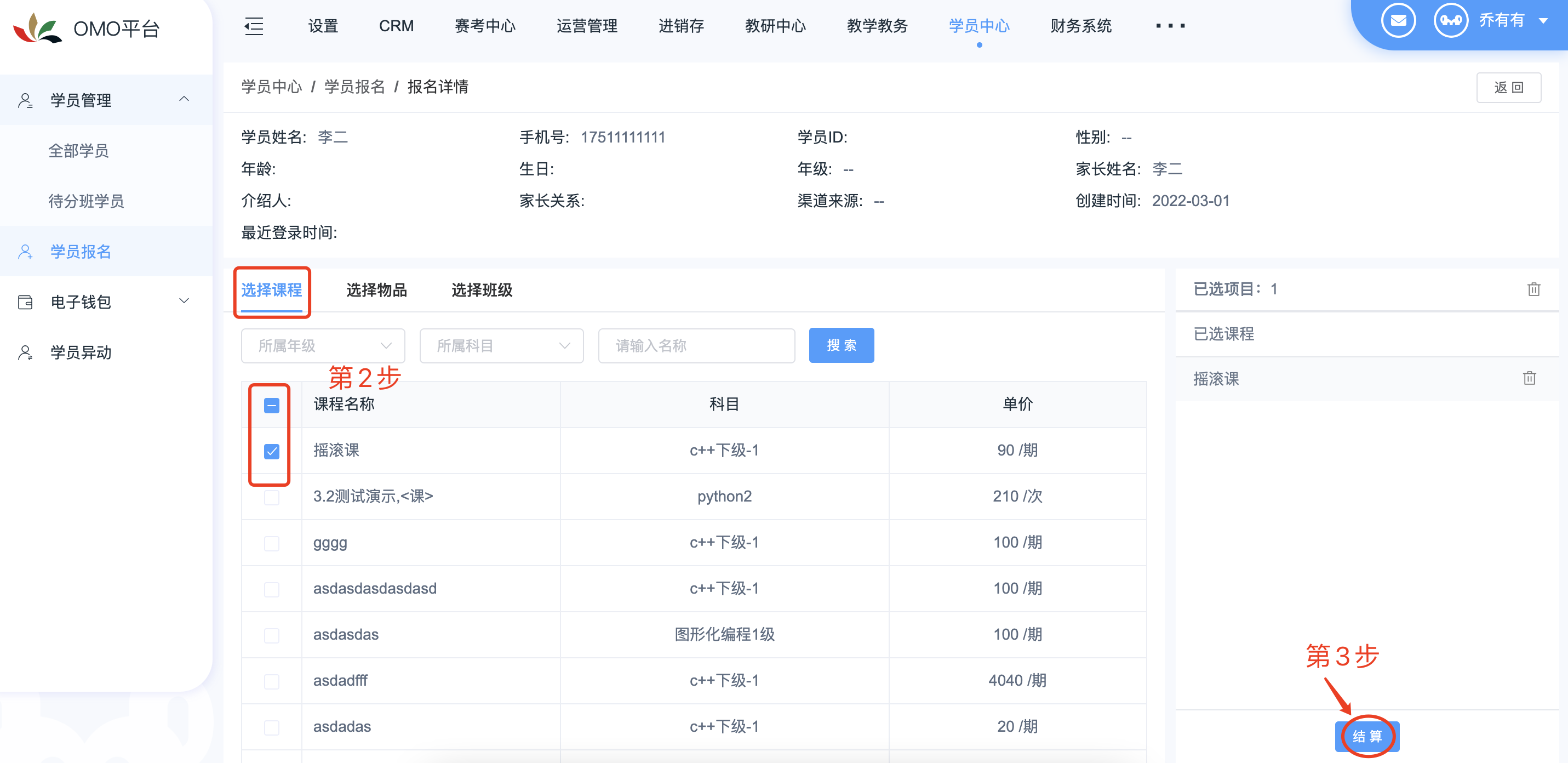
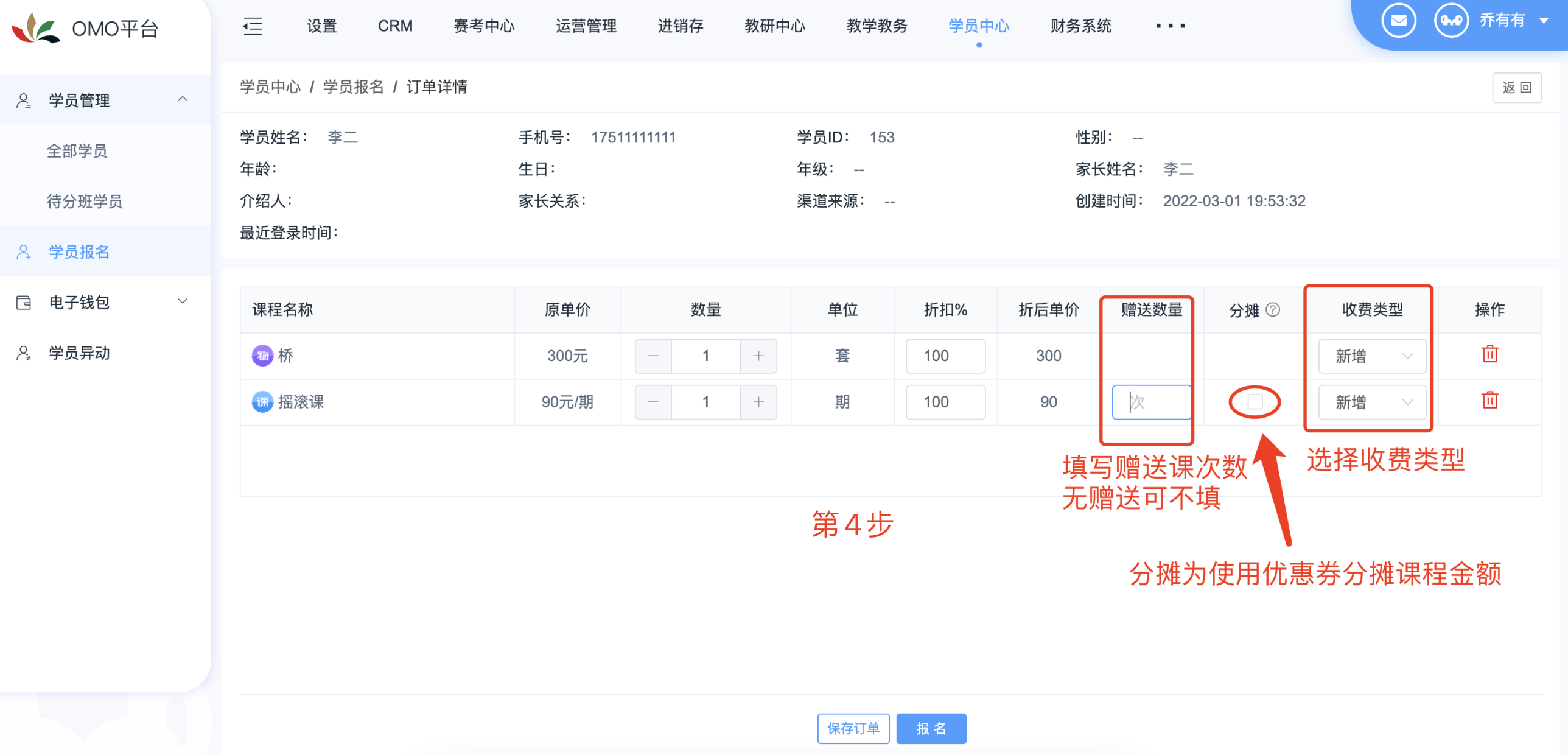
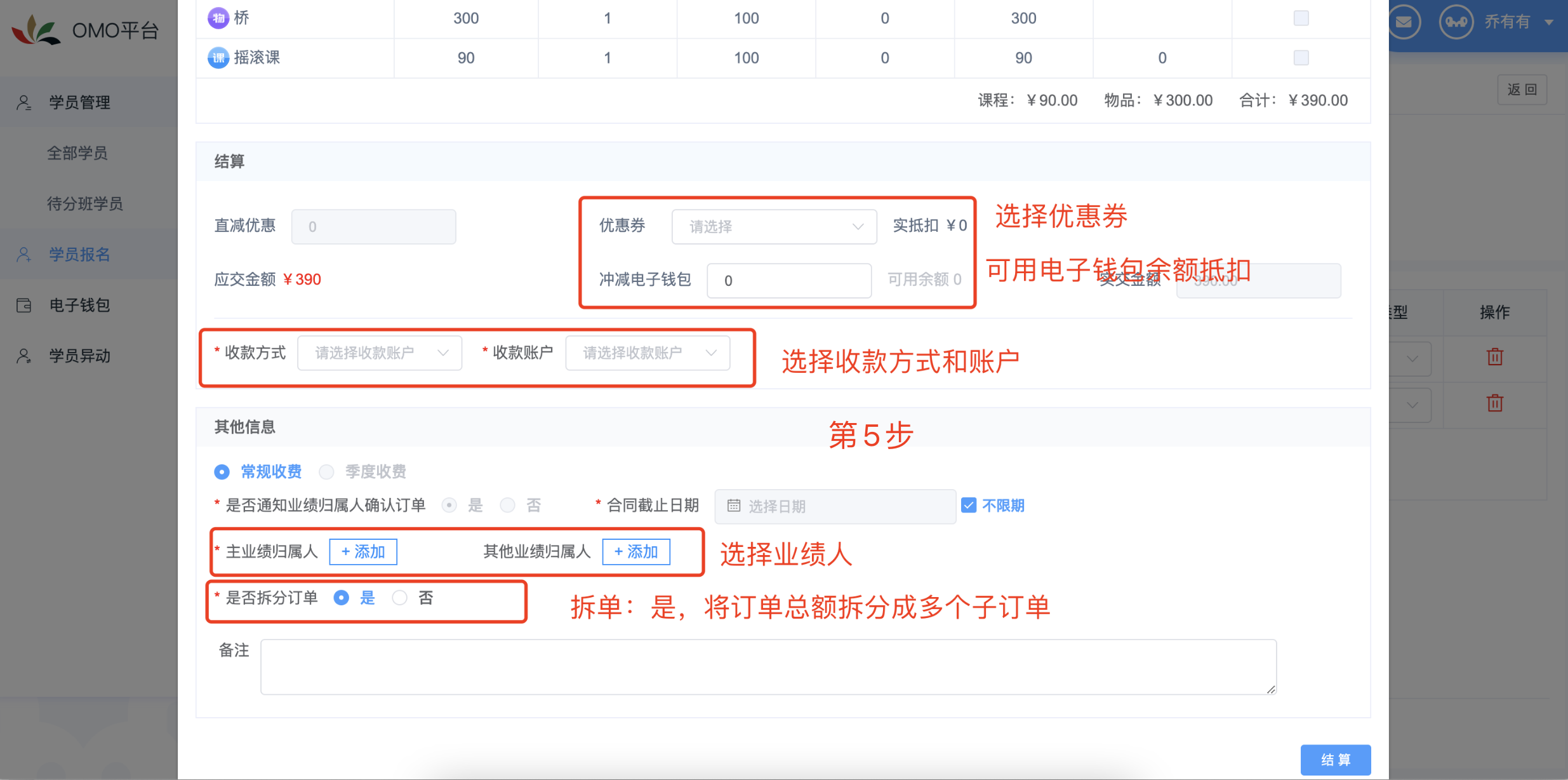
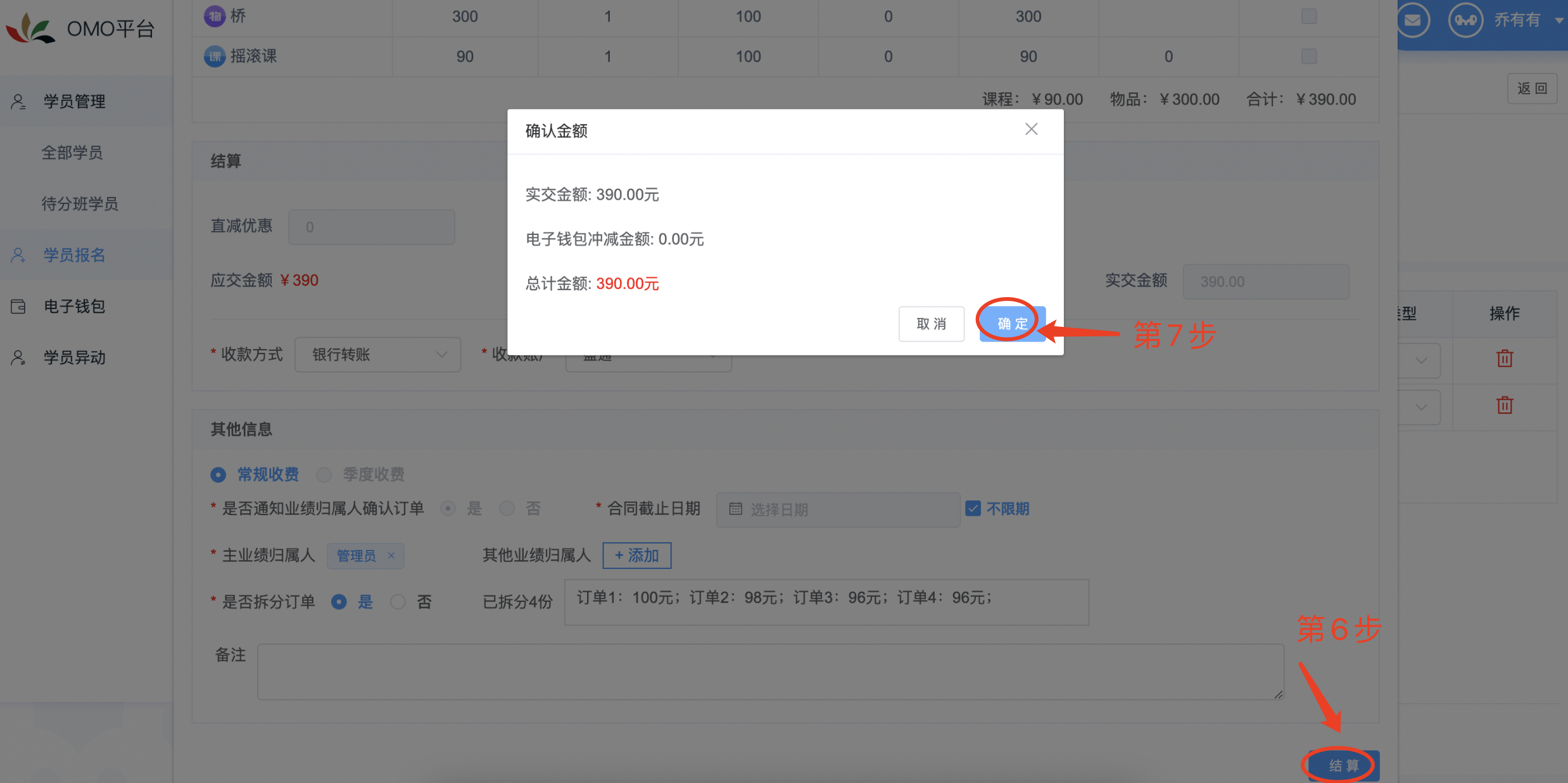
b、物品报名,支持多选,可通过物品类别和名称进行筛选,点击「结算」,进入订单详情页面(操作同a课程报名相同)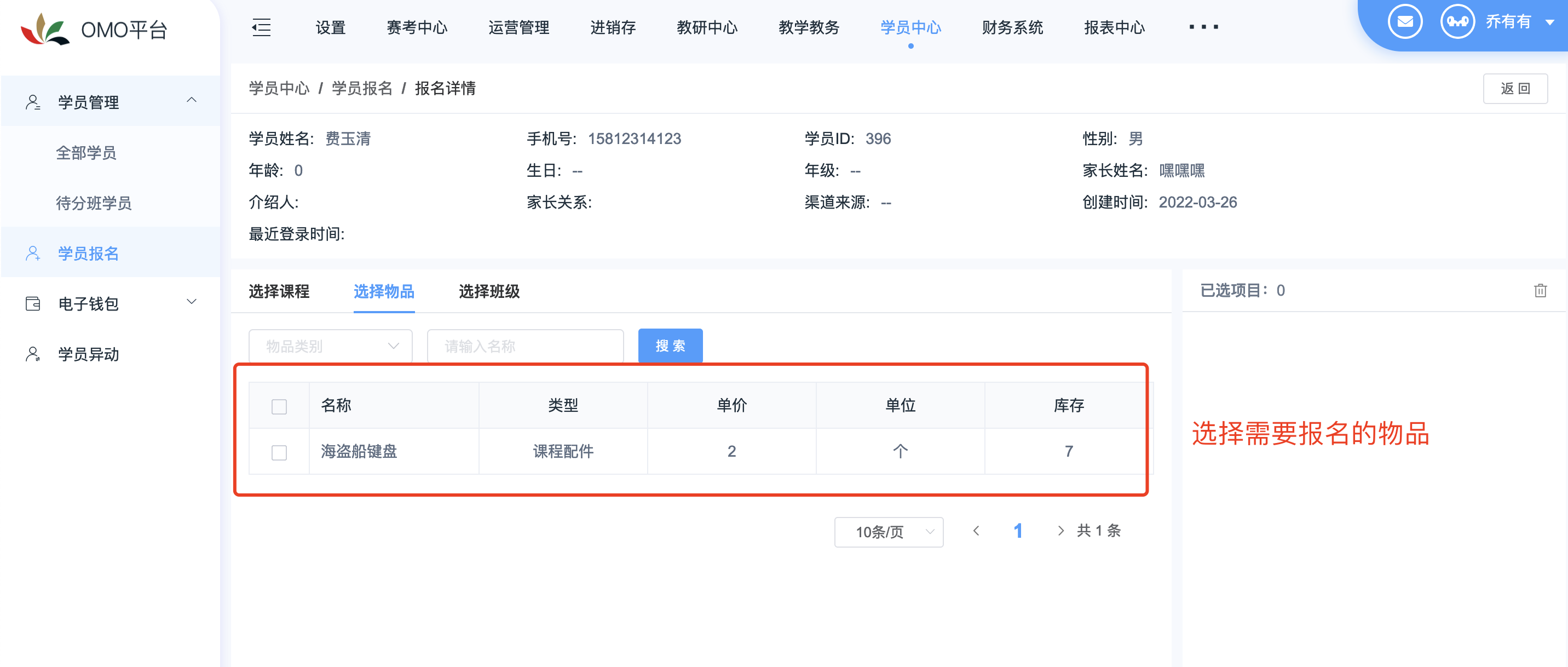
c、选择班级,支持班级名称和班级类型筛选,班级报名后,学员自动加入班级,点击「结算」,进入结算订单详情页面,订单详情包括该班级的课程和绑定课程的物品(操作同a课程报名相同)